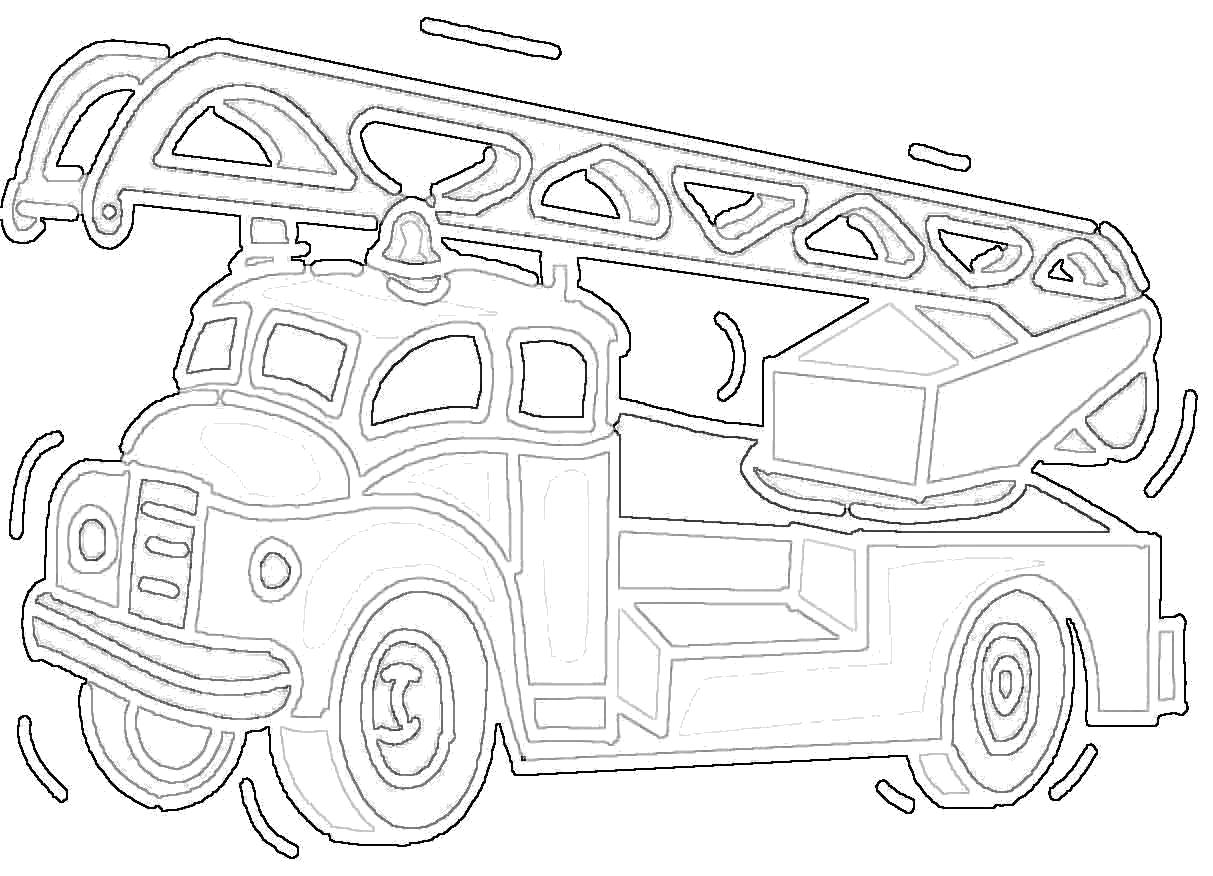Как сделать трафарет для покраски авто своими руками
Сделать свое авто индивидуальным и выгодно отличаться на фоне остальных транспортных средств хочет, пожалуй, каждый автолюбитель. Каким образом это можно сделать? Очень просто! К вашим услугам: аэрография, винилография, цифровая печать и тюнинг. Способов — масса. Можно просто отогнать свое авто в мастерскую и забрать уже с оформлением. Если, конечно, вы можете несколько суток обойтись без машины и отдать сравнительно большие деньги.
Нанесение рисунка с помощью трафаретаНо есть и другой вариант — разрисовать свой автомобиль самостоятельно. Даже если вы вовсе не умеете рисовать, это не проблема. Все художественные операции можно произвести с помощью трафарета.
Виды трафаретов
Большинство уже признанных художников рисует в стиле «свободные руки». Но если вы начинающий мастер или разрисовать свое авто собираетесь только единожды, целесообразней сделать трафарет.
Для начала следует разобраться с видами трафаретов. Различают такие типы основ для рисования:
- лекало;
- опорный трафарет;
- лекальный трафарет.
Лекало можно использовать несколько раз. Его роль заключается в быстрой прорисовке несложных художественных элементов. Как правило, такие типы трафаретов вырезают из плотного картона или пластика.
Трафарет для нанесения рисунка на автомобильОпорный трафарет – служит единоразово и для полного переноса рисунка на авто. Вырезать его можно практически из любого материала. Главное, чтобы в процессе вам было удобно красить через него автомобиль.
Локальный трафарет – используется только для одной художественной детали. Такие элементы лучше всего вырезать из самоклеящейся пленки или тонкой бумаги, которую следует просто закрепить на поверхности авто малярным скотчем.
Изготовление трафаретаСделать трафарет своими руками очень просто.
Для этого нужно всего лишь две вещи — материалы и элементарное умение провести линию карандашом на бумаге.
Также следует отметить и тот факт, что трафареты можно купить в художественном салоне. Правда, рисунки, как правило, там однотипные. Поэтому, если вы хотите что-то действительно индивидуальное, то придется потрудиться самостоятельно. Если трафарет вы предполагаете использовать несколько раз, лучше вырезать его из плотного материала.
Рисунок
Прежде чем начать создание самого трафарета, следует определиться с изображением. Если рисовать от руки — это не про вас, можно пойти по самому простому пути и отпечатать картинку. Но в таком случае следует понимать, что изображение вряд ли будет индивидуальным.
Начинать лучше с самых простых абстрактных узоров. Чтобы картинка органично смотрелась на вашем автомобиле, лучше воспользоваться компьютерным моделированием.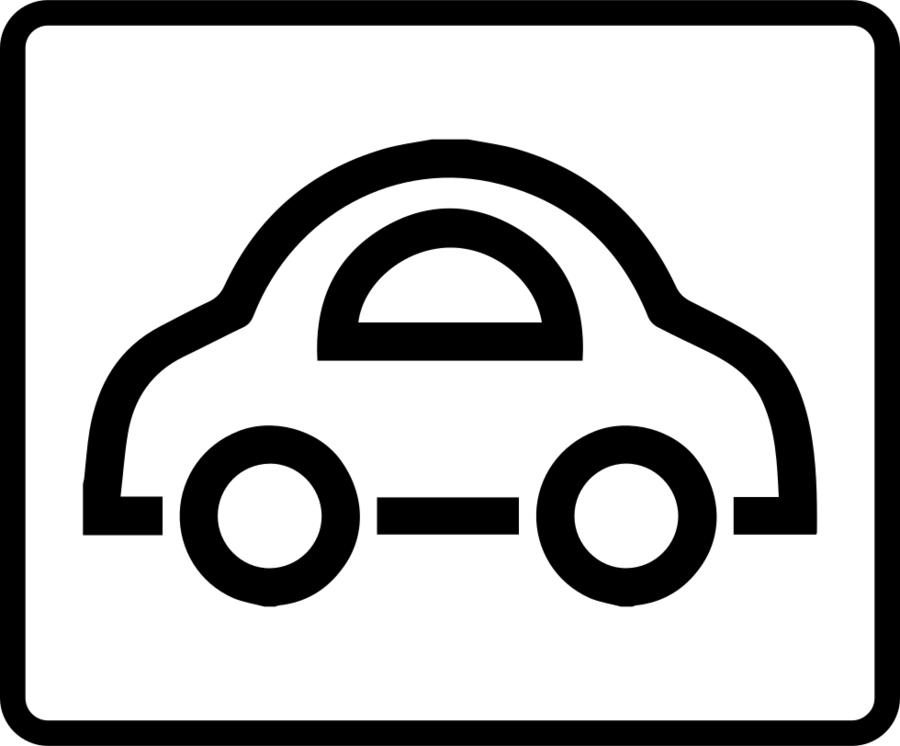 Так вы сможете выбрать оптимальное решение для размещения рисунка на вашем авто.
Так вы сможете выбрать оптимальное решение для размещения рисунка на вашем авто.
Если вы решили распечатать рисунок, лучше предварительно обработать его в любом графическом редакторе для получения нужного расширения.
После этого готовое изображение нужно распечатать на листах необходимого формата. Оно будет правильно детализировано согласно нужному размеру. На этом этапе работа с рисунком будет окончена.
Создание трафарета
Несмотря на то что сделать трафарет своими руками не так сложно, как может показаться при первичном подходе, процесс требует предельного внимания и терпения. В противном случае весь рисунок может быть испорчен.
Создание трафарета для аэрографииИзготовление трафарета условно можно разделить на такие этапы:
- построение;
- укрепление материала;
- вырезание.
Для вырезания нужно брать только хорошо отточенные инструменты. Подойдут ножницы, канцелярский нож, плоттер.
Если рисунок наносится на простую бумагу, лучше на момент вырезания деталей закрепить его на более прочной основе. Таким образом, можно избежать прорывов, порезов и заломов. Вырезая трафарет, следует понимать, что каждая погрешность на этом этапе может вылиться в дефекты во время покраски.
Сам материал, из которого изготавливается трафарет, не должен заламываться и гнуться при переносе на автомобиль.
Трафарет из самоклеящейся пленки
Если вы решили красить свое авто через трафарет из самоклеящейся пленки, вам не обойтись без плоттера. В этом случае процесс изготовления можно условно разделить на такие этапы:
- выбранный рисунок переносится на пленку;
- при помощи плоттера вырезается трафарет;
- трафарет переносится на основу.

После этого заготовка под рисунок для аэрографии накладывается на окрашиваемую поверхность, и снимается прозрачная пленка.
Трафареты из самоклеящейся пленкиДелать аэрографию на авто через пленку несколько проще, так как не придется самостоятельно вырезать все основы. Но такой тип трафарета единоразовый.
По сути, не столь важно, из чего будет сделан ваш трафарет. Главное, чтобы во время нанесения аэрографии он не испортился. Поэтому лучше выбирать прочный материал. Отлично подходит картон и самоклеящаяся пленка.
Обратите внимание, что если фон композиции темнее, чем остальные детали рисунка, то начинать вырезать нужно именно из светлых. Постепенно эти части нужно переносить на авто для покраски.
Если делать трафареты для покраски своими руками вам не хочется, или просто нет такой возможности, их можно просто купить или даже скачать бесплатно в сети. Вариантов — множество, и какой из них вы выберете, это не столь важно.
Вариантов — множество, и какой из них вы выберете, это не столь важно.
[democracy]
[democracy]
Автор: Баранов Виталий Петрович
Образование: среднее специальное. Специальность: автослесарь. Профессиональная диагностика, ремонт, ТО легковых авто зарубежного производства 2000-2015 г.в. Большой опыт работы с Японскими и Немецкими авто.
сколько человек посетили музей «Московский транспорт» в 2018 году / Новости города / Сайт Москвы
Около 84 тысяч москвичей и гостей столицы посетили музей «Московский транспорт» в 2018 году. Это на 42 процента больше, чем годом ранее. В постоянной экспозиции музея, расположенного на улице Рогожский Вал, представлено более 300 экспонатов. Среди них — раритетные автомобили, городской пассажирский транспорт, специальная техника и многое другое.
Кроме того, в музее регулярно проходят тематические выставки. Так, в начале прошлого года здесь можно было осмотреть транспорт 1960-х годов. На этой выставке гости музея увидели автобус ЛАЗ-695 — на таком же Юрий Гагарин подъехал к стартовой площадке космодрома Байконур 12 апреля 1961 года. А осенью в музее экспонировали самую большую коллекцию трафаретов с маршрутами метрополитена и наземного транспорта Москвы разных лет.
На этой выставке гости музея увидели автобус ЛАЗ-695 — на таком же Юрий Гагарин подъехал к стартовой площадке космодрома Байконур 12 апреля 1961 года. А осенью в музее экспонировали самую большую коллекцию трафаретов с маршрутами метрополитена и наземного транспорта Москвы разных лет.
Автобус Юрия Гагарина покажут в музее «Московский транспорт» Маршрутные таблички и шелкография: музей «Московский транспорт» покажет транспортные трафареты
Сейчас в музее проходит фотовыставка «Теплоход — больше, чем транспорт». На стендах представлены архивные фотографии Северного речного вокзала: фонтанов и скульптур, украшавших его здание, интерьеров и многих интересных объектов, не сохранившихся до наших дней.
Музей «Московский транспорт» открыт ежедневно с 10:00 до 21:00. Оплатить входные билеты можно не только наличными или банковской картой, но и с помощью «Тройки».
У здания музея регулярно останавливаются автобусы, которые курсируют по экскурсионным маршрутам столицы в рамках проектов «Добрый автобус» и «Москва транспортная».
В столице стартовал социальный проект «Добрый автобус»Экскурсии по городу и проезд до музея: «добрые автобусы» совершили более 500 рейсов
Трафарет-раскраска ЛУЧ «Машины», 10С 526-08
С помощью этого трафарета ребенок выучит названия новых для машин, научится их рисовать, заштриховывать и раскрашивать. Такой трафарет пригодится для занятий творчеством с юными художниками от трех лет.
Такой трафарет пригодится для занятий творчеством с юными художниками от трех лет.Аксессуары
Посмотреть еще
Характеристики
|
Бренд |
|
|
Длина |
16 см |
|
Вес |
0. |
|
Ширина |
20 см |
|
Упаковка |
пакет с европодвесом |
|
Материал |
пластмасса |
|
Количество трафаретов |
1 |
|
Возрастная группа |
от 3-х лет |
|
Комплектация |
картинка-образец |
Трафаретные машины
StencilMAX CC-S60 II Компьютеризированная система резки трафаретов и наклеекПростое в использовании программное обеспечение для трафаретов
Ищете компьютеризированную/электронную машину для резки трафаретов для своего бизнеса? Компьютеризированная система резки трафаретов StencilMAX CC-S60 II используется во многих промышленных условиях для резки текста размером от 1/4″ до 24″. Использование наших компьютеризированных трафаретных машин безгранично! Наши производители трафаретов предлагают индивидуальные трафареты для аэрокосмической промышленности, автомобильной промышленности, индивидуальные трафареты для сборных железобетонных изделий, трафареты для изготовления ящиков и производства, а также индивидуальные трафареты для стали, труб и сварки.Наша система трафаретной резки рассчитана на тяжелые условия эксплуатации, изготовлена в США и прослужит долгие годы! Мы даем 2 года гарантии на запчасти и работы.
Использование наших компьютеризированных трафаретных машин безгранично! Наши производители трафаретов предлагают индивидуальные трафареты для аэрокосмической промышленности, автомобильной промышленности, индивидуальные трафареты для сборных железобетонных изделий, трафареты для изготовления ящиков и производства, а также индивидуальные трафареты для стали, труб и сварки.Наша система трафаретной резки рассчитана на тяжелые условия эксплуатации, изготовлена в США и прослужит долгие годы! Мы даем 2 года гарантии на запчасти и работы.
Звоните по телефону 618-277-5077 или пишите нам по любым вопросам!
Запросить цену
Технические характеристики компьютеризированной трафаретной машины StencilMAX CC-S60 II:- Совместим с лезвиями 45 и 60 градусов
- Совместимость с наборами команд HP-GL
- Метод вождения с фрикционной подачей
- Макс. ширина резания 25 дюймов
- Макс. ширина подачи 28 дюймов
- 750 г Максимальное давление
- 960 мм/с Макс.
 скорость
скорость - Очень низкий уровень шума
- Ручная контурная резка
- Совместимость с ОС Windows
Программное обеспечение для резки DrawCut LITE, одиночная лицензия
DrawCut LITE — это программное обеспечение, используемое с компьютеризированной системой резки трафаретов StencilMAX CC-S60 II.DrawCut LITE имеет обширные функции для проектирования, рисования, размещения объектов и создания текстов. Кроме того, он обеспечивает удобную установку, калибровку и управление режущим плоттером CC-S60 II, а также множество понятных и простых функций. При покупке компьютеризированной трафаретной машины вы получите по электронной почте серийный номер DrawCut LITE, который можно использовать для загрузки и установки DrawCut LITE.
Принадлежности для трафаретной резки
CCS60-45 — лезвие под углом 45 градусов, используемое для трафаретного материала из полиэтилена CCSEC24 Easy Cut, виниловых декалей и маски для трафарета.
CCS60-60 — Лезвие с углом наклона 60 градусов для трафаретной доски CCSOB10, магнитных, пескоструйных и майларовых материалов.
CCSEC24 — Easy Cut — наш любимый материал для трафаретов. Это полиэтиленовый материал толщиной 0,0085 дюйма с малолипкой клейкой основой, который можно использовать повторно. Как следует из названия, его очень легко резать и использовать.
CCSSB24 — Трафаретная доска-SSB очень прочная и может многократно использоваться повторно.Это полиэтиленовый материал (без клея) толщиной 0,010 дюйма. Используйте этот материал для чистого, точного среза и дополнительной прочности.
CCSMASK — Трафаретная маска представляет собой виниловый материал со специальным клеем. Часто используется с переводной лентой.
CCSDEC — Виниловая наклейка доступна во многих цветах. Рулон: 15 дюймов x 50 ярдов.
CCSTRT — Лента для переноса используется для переноса винила. Рулон: 14 дюймов x 100 ярдов.
CCSMAG24 — Магнитный трафарет Прочный материал, позволяющий легко наносить трафарет на сталь.Рулон 24 дюйма x 50 футов.
Перечень материалов для изготовления трафаретов с помощью Cricut Machine
Я люблю трафареты и очень рада, что есть станки для резки, с помощью которых можно легко вырезать трафареты в домашних условиях. Я использую станок Cricut для вырезания трафаретов, и он отлично работает. Поскольку я все время вырезал трафареты с помощью своего Cricut, я подумал, что составлю список материалов для изготовления трафаретов с помощью Cricut Maker.
Список материалов для изготовления трафаретов с помощью Cricut Изучить:
Машина для крикета
У меня есть Cricut Maker, и он отлично подходит для вырезания трафаретов! Я бы сказал, что если бы я собирался поменять свою машину на новую, это должно было бы быть для Cricut Explore Air 2 или Cricut Maker 3.
Но на данный момент Cricut Maker великолепен и очень хорошо удовлетворяет мои потребности в трафаретной резке.
ПОКАЗАТЕЛИ Трафареты Заготовки
Ни для кого не секрет, что я люблю, люблю, люблю Заготовки для трафаретов ПОКАЗЫ для изготовления трафаретов.
Они экономичны, многоразовые, долговечны и легко режутся.
Я написал руководство специально по вырезанию заготовок для трафаретов SHOW-OFFS, если вам интересно это проверить.
Коврик для крикета
Я предпочитаю использовать мат Cricut размером 12″x24″, потому что заготовки для трафаретов, которые я использую, имеют длину 18″ и подходят для более длинного мата.
Машина Cricut поставляется с ковриком размером 12″x12″, но, честно говоря, я редко использую его, если только не вырезаю обрезки трафаретных заготовок.
Лезвия Cricut
Я использую и лезвие из немецкого карбида, которое идет в комплекте с машиной, и обычное лезвие для прорезания заготовок для трафарета, и оба они прекрасно работают.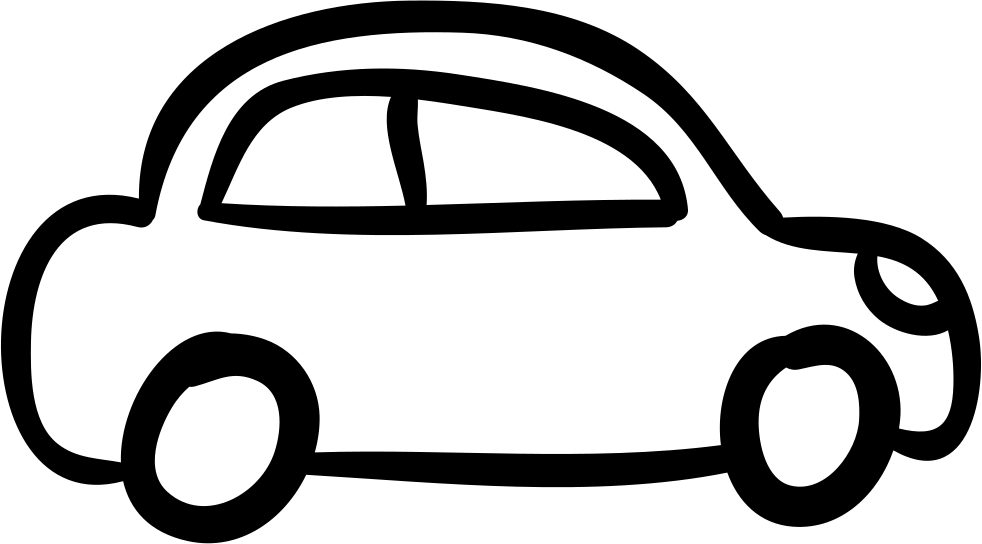
Скребок Cricut
Я инвестировал в набор скребков со скребком и шпателем.
Я постоянно использую скребок, чтобы убрать остатки трафарета с матов после того, как трафарет был снят.
Трафаретные шрифты
Я люблю создавать трафаретные рисунки, и когда я это делаю, я обычно использую набор трафаретных шрифтов под названием Tingler Duo, и мне это нравится!
Я также использую обычные шрифты, которые я превращаю в трафаретные шрифты, и написал руководство по этому процессу предотвращения выпадения середины букв, когда дело доходит до изготовления трафаретов.
Я также собрал коллекцию фантастических трафаретных шрифтов для создания трафаретов.
Трафареты
Существуют также готовые трафареты, такие как те, которые можно найти в моей библиотеке ресурсов, которые я разрабатываю, или те, которые можно найти в других блогах или на таких сайтах, как Creative Market или Etsy.
Если вы заинтересованы в разработке собственных трафаретов, я написал руководство по разработке трафаретов для резки на Cricut.
Я надеюсь, что этот Список материалов для изготовления трафаретов с помощью Cricut Explore пригодится вам, если вы только начинаете делать свои собственные трафареты или уже давно делаете трафареты.
Булавка для дальнейшего использования: список материалов для изготовления трафаретов с помощью Cricut Explore
Как сделать трафарет с Cricut
Вы будете поражены тем, как легко создавать собственные трафареты с трафаретным винилом Cricut.С помощью вашего надежного режущего станка Cricut вы будете делать трафареты своими руками в кратчайшие сроки!
В этом пошаговом руководстве я покажу вам простой способ изготовления трафаретов с трафаретным винилом Cricut . Кроме того, я дам вам все свои советы и рекомендации, чтобы ваш проект получился отличным, даже если вы никогда раньше не использовали трафарет!
Изготовление трафаретов с помощью Cricut
Существует множество способов изготовления трафаретов с помощью Cricut — еще больше способов их использования! Трафареты могут придать профессиональный уровень всем видам домашнего декора, таким как расписные подушки, деревянные вывески ручной работы и изготовленные на заказ футболки.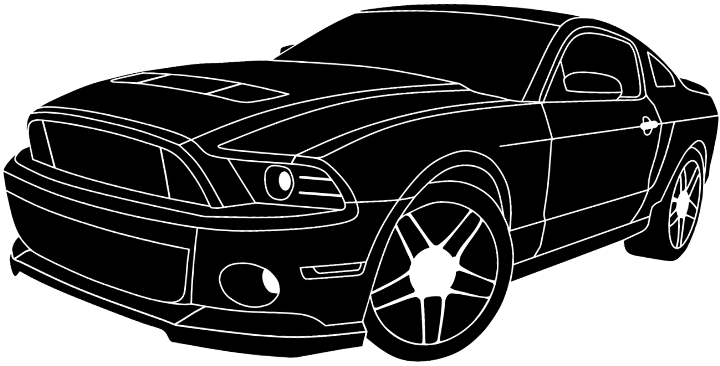
В этом посте я покажу вам все, что вам нужно знать о создании трафаретов своими руками с помощью Cricut . Я написал это руководство для начинающих, поэтому мы подробно рассмотрим весь процесс создания трафарета от начала до конца. Затем я покажу, как использовать трафарет для росписи нестандартного деревянного подноса. После этого я отвечу на ваши часто задаваемые вопросы о создании трафаретов в Cricut.
Впервые в Cricut? Вы можете сначала прочитать это: Что такое Cricut Machine и что она может делать?
Что такое трафарет?
Трафарет представляет собой тонкий лист материала — обычно пластика, винила или бумаги — с вырезанным из него рисунком.Чтобы использовать трафарет, положите лист трафарета на поверхность и нанесите краску сверху. Краска пройдет только через вырезанные участки трафарета, перенеся рисунок на поверхность.
Трафареты очень универсальны. Вот лишь некоторые из различных типов проектов, которые вы можете сделать с помощью трафаретов:
- окрашенные деревянные вывески
- трафаретные «обои» и бордюры
- окрашенная напольная и настенная плитка
- украшение печенья и тортов
- трафаретная печать
- травление стекла
трафаретные рисунки могут быть простыми или сложными. Хотя вы можете вырезать простые трафареты вручную, станок Cricut — идеальный инструмент для быстрого вырезания сложных трафаретов.
Хотя вы можете вырезать простые трафареты вручную, станок Cricut — идеальный инструмент для быстрого вырезания сложных трафаретов.
Принадлежности для трафаретов
Вот материалы и инструменты, которые вам понадобятся для этого проекта
Если вы не уверены, какая машина Cricut подходит именно вам, вас может заинтересовать это очень подробное руководство по покупке, в котором описаны плюсы и минусы каждой машины.
Продолжайте читать, чтобы узнать о полезном пошаговом руководстве по изготовлению трафаретов Cricut из трафаретного винила.И не забудьте прокрутить до конца этого поста, чтобы найти инструкции для печати!
Лучшие трафаретные материалы для Cricut
Ваша машина Cricut может вырезать трафареты из всех видов материалов, включая трафаретный винил Cricut, обычный съемный винил, листы майларовой трафаретной пленки и многое другое.
Со всеми этими вариантами у вас может возникнуть вопрос: Какой материал для трафарета лучше всего подходит для Cricut? Вот некоторые из самых популярных материалов, а также их плюсы и минусы.
Трафарет Cricut Винил
Мне нравится использовать этот трафаретный винил, потому что он толще и долговечнее обычного винила. Клейкая основа удерживает трафарет на месте во время рисования и предотвращает растекание цвета.
Cricut Stencil Vinyl можно перемещать и использовать повторно. Пока ваш дизайн трафарета не слишком сложен, вы сможете много раз перемещать трафарет, прежде чем он порвется или потеряет свою липкость.
Обычный съемный винил
Для изготовления трафаретов можно использовать обычный съемный винил, например Cricut Premium Vinyl или Oracal 631.Это отличный способ использовать обрезки или цвета, которые вам больше не нужны.
Поскольку обычный винил не предназначен для использования в качестве трафарета, он может порваться, когда вы отделяете его от проекта, поэтому не планируйте его повторное использование.
Трафаретная пленка
Листы трафаретной пленки можно стирать и использовать повторно. Вы можете использовать листы трафаретной пленки снова и снова, поэтому они идеально подходят для изготовления нескольких экземпляров.
Вы можете использовать листы трафаретной пленки снова и снова, поэтому они идеально подходят для изготовления нескольких экземпляров.
изготовлена из прочного и гибкого майлара — точно так же, как готовые листы для трафаретов, которые можно купить в магазине товаров для рукоделия.Обычно они не имеют клейкой основы, но вы можете нанести на них трафаретный клей, чтобы они оставались на месте.
Вы даже можете найти безопасные для пищевых продуктов листы пленки для трафаретов, чтобы сделать трафареты для еды или печенья с помощью Cricut.
Бумага для заморозки
Мне нравится использовать морозильную бумагу для трафарета на ткани. Бумага для замораживания прилипает к ткани, поэтому вам не нужно беспокоиться о растекании краски. Затем он легко отклеивается, когда вы закончите рисовать. Узнайте больше о трафаретах из бумаги для заморозки здесь: Как сделать трафареты из бумаги для заморозки.
Карточки и бумага
Из картона можно делать трафареты.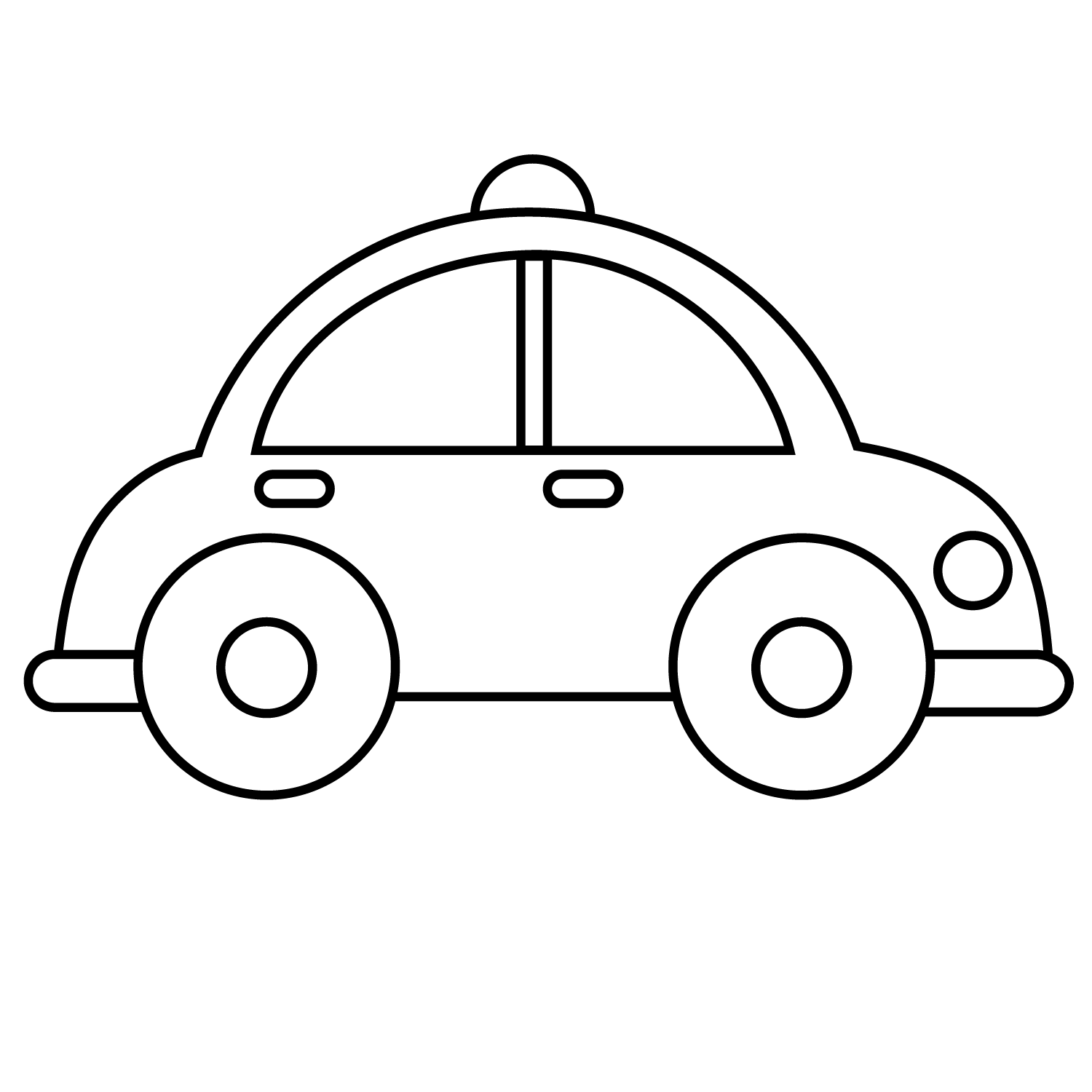 Эти бумажные трафареты не очень долговечны, поэтому их нельзя переставлять или использовать повторно. Тем не менее, они отлично подходят для разовых проектов.
Эти бумажные трафареты не очень долговечны, поэтому их нельзя переставлять или использовать повторно. Тем не менее, они отлично подходят для разовых проектов.
В этом уроке мы будем использовать Cricut Stencil Vinyl. Но не стесняйтесь экспериментировать с любым материалом, который подходит вашему проекту и вашим предпочтениям.
Какая машина Cricut лучше всего подходит для трафаретов?
Вам будет приятно узнать, что все модели Cricut могут вырезать трафареты!
Машины серии Cricut Maker и Cricut Explore могут резать все типы трафаретных материалов, включая трафаретный винил, листы майлара и бумагу для замораживания.С ковриком стандартного размера вы можете использовать трафареты шириной до 11,5 дюймов и длиной до 11,5 дюймов. Или используйте коврик большего размера для изготовления трафаретов шириной до 11,5 дюймов и длиной до 23,5 дюймов.
Cricut Joy может с легкостью резать трафаретный винил, съемный винил и бумагу для замораживания. Joy также может вырезать простые рисунки из листов трафаретной пленки, но вам может потребоваться сделать несколько проходов. С ковриком стандартного размера вы можете вырезать трафареты шириной до 4,5 дюймов и высотой 6,5 дюймов.
Joy также может вырезать простые рисунки из листов трафаретной пленки, но вам может потребоваться сделать несколько проходов. С ковриком стандартного размера вы можете вырезать трафареты шириной до 4,5 дюймов и высотой 6,5 дюймов.
Как вырезать трафареты с Cricut
Существует четыре основных этапа изготовления трафаретов с помощью Cricut.
- Создайте трафарет в Cricut Design Space
- Вырежьте трафарет
- Нанесите трафарет
- Раскрасьте трафарет
Позвольте мне показать вам, как выполнять каждый шаг.
Шаг 1. Создайте трафарет в Cricut Design Space
Первое, что нужно сделать, это выбрать изображение, которое вы хотите использовать в качестве трафарета. Вы можете выбрать дизайн из библиотеки Cricut Access Libary, загрузить SVG-файл шаблона или создать свой собственный шаблон в Cricut Design Space.
Поиск доступа Cricut
В огромной библиотеке изображений Cricut Access можно найти идеи для трафаретных проектов. Чтобы найти хорошие трафаретные изображения, используйте поисковые запросы «трафарет» или «шаблон».
Чтобы найти хорошие трафаретные изображения, используйте поисковые запросы «трафарет» или «шаблон».
Для этого проекта я буду использовать бесплатное изображение под названием «Наложение решетчатого узора» из набора изображений «От края до края». Я продублировал изображение несколько раз и соединил их вместе, чтобы создать более крупный дизайн.
Загрузить собственное изображение
Вы также можете загрузить собственное изображение трафарета в Cricut Design Space. Etsy — отличное место, где можно найти классные SVG-файлы. Или посмотрите бесплатные изображения трафаретов на freestencilgallery.ком.
Создание трафарета в Cricut Design Space
Другой вариант — создать собственное трафаретное изображение в Cricut Design Space. Вы можете сделать трафарет из монограммы, нескольких букв, короткой цитаты, иллюстрации или любой комбинации этих элементов.
Не забудьте сохранить все части изображения трафарета соединенными, если вы хотите изменить положение и повторно использовать трафарет. Все элементы дизайна должны соприкасаться, если вы хотите вырезать трафаретный винил как единое целое.
Все элементы дизайна должны соприкасаться, если вы хотите вырезать трафаретный винил как единое целое.
Шаг 2. Вырежьте трафаретный винил
После того, как вы завершили работу над трафаретом, вы можете подготовиться к вырезанию винила.
Сначала поместите трафаретный винил на коврик для резки LightGrip или StandardGrip Cricut . Мне нравится раскатывать трафаретный винил с помощью брайера, чтобы убедиться, что он ровный, гладкий и хорошо прилипает к коврику.
Затем нажмите кнопку, чтобы загрузить коврик в машину.
Затем вернитесь в Cricut Design Space и отправьте файл на ваш компьютер Cricut .Вот как это сделать:
- Нажмите зеленую кнопку «Сделать» в правом верхнем углу.
- На следующем экране «Подготовка» убедитесь, что ваш дизайн выглядит правильно. Если это так, нажмите Продолжить.
- На следующем экране «Создать» нажмите «Обзор всех материалов» и выберите «Трафаретный винил».
 Примечание : Если у вас есть Cricut Explore Air 1 или 2, поверните Smart Dial на Custom, чтобы вы могли использовать меню Browse All Materials.
Примечание : Если у вас есть Cricut Explore Air 1 или 2, поверните Smart Dial на Custom, чтобы вы могли использовать меню Browse All Materials.
После этого вы готовы вырезать дизайн .Дважды проверьте, загружено ли лезвие Fine-Point в вашу машину Cricut, и нажмите мигающую кнопку Go, чтобы вырезать дизайн.
Когда Cricut закончит резку, выгрузите коврик . Теперь пришло время перенести дизайн.
Дополнительный шаг: прополоть дизайн
На этом этапе вам может понадобиться, а может и не понадобиться прореживать дизайн или использовать переводную ленту. Вот как определить, нужно ли пропалывать трафаретный винил:
Требуется лента для прополки и переноса:
Если ваш дизайн очень сложный или содержит плавающие элементы, вам нужно будет очистить дизайн и использовать переводную ленту, чтобы перенести трафарет с подложки на поверхность вашего проекта.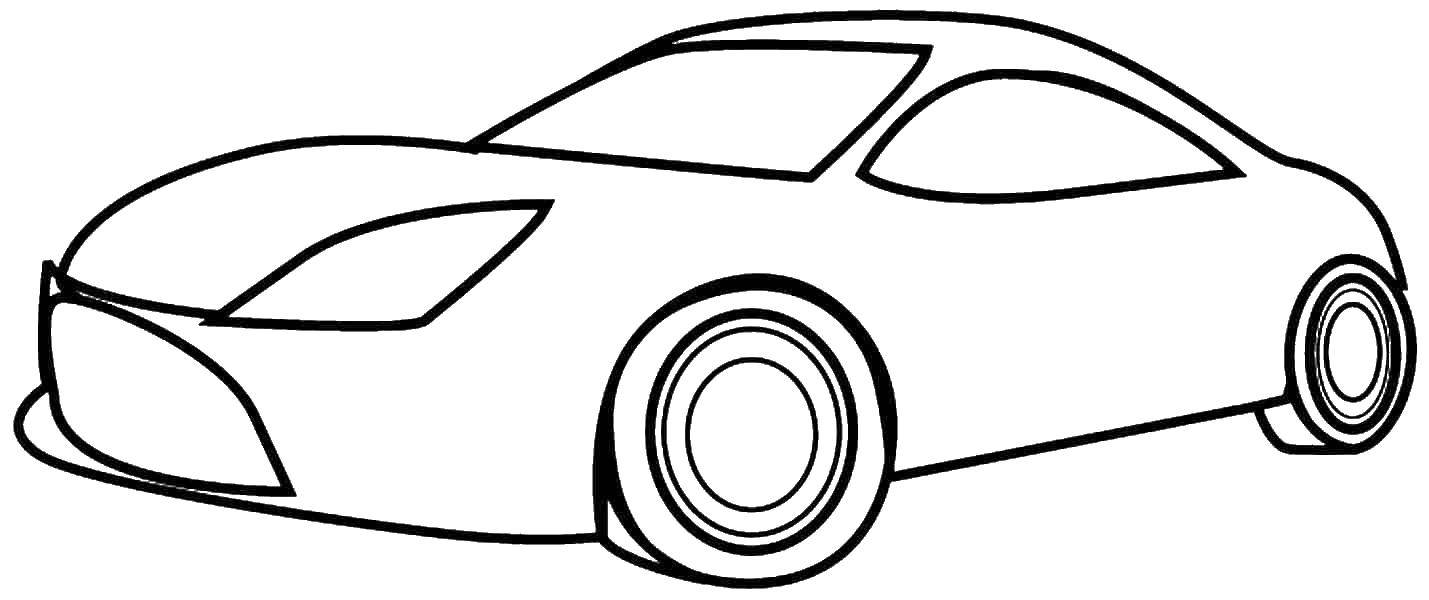
- Прополоть дизайн. Удалите негативы с трафарета с помощью прополки или пинцета.
- Удалите вкладыш ленты переноса. Поместите переводную ленту клейкой стороной вниз на трафарет. Нанесите переводную ленту на трафаретный винил.
- Медленно снимите виниловую подкладку трафарета под углом 45 градусов.
- Затем осторожно приклейте к поверхности переводную ленту с трафаретным винилом.
Лента для прополки или переноса не требуется:
Если ваш дизайн относительно прост и состоит из соединительных элементов, вы можете снять трафаретный винил с подложки, не удаляя его предварительно.После того, как вы отделите трафарет от подложки, вы сможете поместить его на свой проект без использования переводной ленты.
Шаг 3: нанесите трафарет
Готовы нанести виниловый трафарет на поверхность вашего проекта? Вот:
- Во-первых, убедитесь, что поверхность вашего проекта чистая и сухая.
 Затем осторожно поместите виниловый трафарет на поверхность. Не торопитесь, чтобы расположить его именно так, как вы хотите, чтобы финальное изображение появилось.
Затем осторожно поместите виниловый трафарет на поверхность. Не торопитесь, чтобы расположить его именно так, как вы хотите, чтобы финальное изображение появилось. - С помощью скребка Cricut или старой подарочной карты нанесите трафаретный винил на поверхность.Начните полировку в центре, затем двигайтесь к краям изображения. Полировка краев создаст хорошее уплотнение и предотвратит растекание краски под краями. Поскольку трафаретный винил прозрачен, вы сможете увидеть, где он обеспечивает хороший контакт, где могут быть пузыри или где вам нужно полировать больше.
Если вы используете переводную ленту, вы должны следовать тем же инструкциям по полировке. После полировки аккуратно снимите переводную ленту под углом 45 градусов, оставив трафаретный винил на поверхности проекта.
Шаг 4: Раскрасьте трафарет
Теперь, когда у вас есть виниловый трафарет, пришло время раскрасить ваш дизайн!
№ Используйте кисть для трафарета или губчатую кисть , чтобы нанести тонкий слой краски поверх трафаретной виниловой пленки.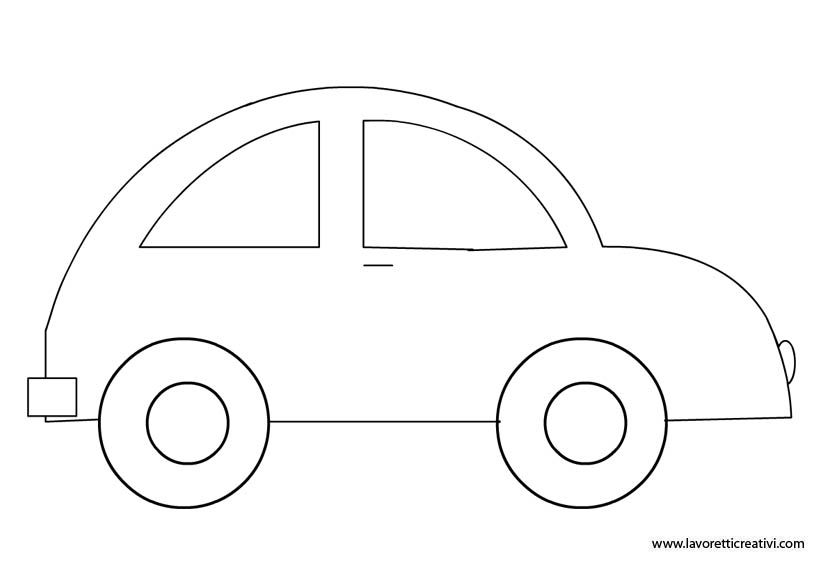 Краска пройдет через вырезанные участки трафарета, перенеся рисунок на поверхность вашего проекта.
Краска пройдет через вырезанные участки трафарета, перенеся рисунок на поверхность вашего проекта.
Для большей укрывистости вы можете нанести дополнительные тонкие слои краски по мере необходимости. Имейте в виду, что лучше нанести три тонких слоя, чем один толстый, чтобы предотвратить растекание краски.
Затем, когда краска высохнет, осторожно снимите виниловый трафарет . На этом этапе вы можете переместить трафаретный винил в новую область и использовать его повторно.
Если по какой-либо причине трафарет растягивается или рвется при его удалении, вы можете использовать Cricut для вырезания другого трафарета.
Вот еще несколько советов по трафарету:
- Используйте в качестве специальной щеточки или губки для нанесения краски.
- При трафаретной печати требуется немного краски.Удалите излишки краски, постучав кистью по бумажному полотенцу.
- Проведите кистью по трафарету вверх-вниз.
 Не наносите краску из стороны в сторону, так как это может привести к растеканию цвета по краям трафарета.
Не наносите краску из стороны в сторону, так как это может привести к растеканию цвета по краям трафарета. - Подождите, пока краска высохнет, прежде чем снимать трафарет, чтобы предотвратить появление капель или пятен.
Когда вы закончите трафаретную печать, вы можете покрыть изделие прозрачным лаком. Для такого деревянного подноса, как этот, я предпочитаю использовать слой полиуретана на водной основе.
Часто задаваемые вопросы
Трафареты могут быть сложными, особенно если вы новичок в этой технике. Вот несколько советов по устранению неполадок, которые помогут вам получить хороший результат.
Нужно ли пропалывать трафаретный винил?
Вам не обязательно пропалывать трафаретный винил — это зависит от сложности вашего дизайна.
Поскольку трафаретный винил Cricut толще и прочнее обычного винила, его часто можно снять с подложки, не растягивая и не разрывая рисунок.Таким образом, если ваш дизайн трафарета относительно прост, вы сможете снять трафарет, не удаляя мелкие кусочки.
С другой стороны, вам, возможно, придется очистить трафаретный винил, если в вашем дизайне много кривых, он очень открытый или имеет много тонких деталей.
Нужно ли использовать переводную ленту с трафаретным винилом?
Опять же, как бывает! Во многих случаях вы можете снять трафаретный винил с подложки и применить его к своему проекту без использования переводной ленты.
Однако, если ваш дизайн сложный — или содержит какие-либо несвязанные, плавающие элементы — вы можете использовать переводную ленту, чтобы помочь вам.
Если у вас возникли проблемы с переводной лентой для снятия винила с трафаретом, вот несколько советов:
- Аккуратно отделите переводную ленту от трафаретного винила под углом 45 градусов.
- Если винил продолжает прилипать к переводной ленте, используйте скребок, чтобы полировать винил на поверхности проекта.
Многоразовый ли трафарет Cricut Vinyl?
Да, вы можете переместить Cricut Stencil Vinyl и повторно использовать его в другом месте.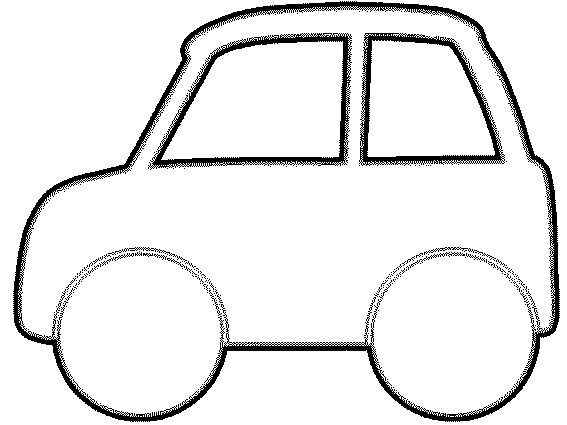 После того, как вы нанесете краску на первую область, дайте ей высохнуть на ощупь. Затем осторожно снимите трафаретную виниловую пленку. Клей должен быть достаточно липким, чтобы вы могли положить трафарет на новое место и использовать его снова.
После того, как вы нанесете краску на первую область, дайте ей высохнуть на ощупь. Затем осторожно снимите трафаретную виниловую пленку. Клей должен быть достаточно липким, чтобы вы могли положить трафарет на новое место и использовать его снова.
Теперь со временем клей изнашивается или трафарет порвется. Но вы можете легко использовать Cricut, чтобы вырезать другой трафарет.
Можно ли использовать трафаретный винил на ткани?
Да, Cricut Stencil Vinyl можно использовать на различных материалах, включая дерево, ткань, холст, пластик, бумагу и т. д.
Можно ли использовать виниловый трафарет для травления стекла?
Да, можно. Но, поскольку винил Cricut Stencil толще обычного винила, его может быть сложнее наносить на изогнутые поверхности. Так что просто имейте это в виду при разработке трафарета.
Узнайте больше о проектах Cricut
Если вы любите мастерить с помощью Cricut, вам могут быть интересны эти статьи.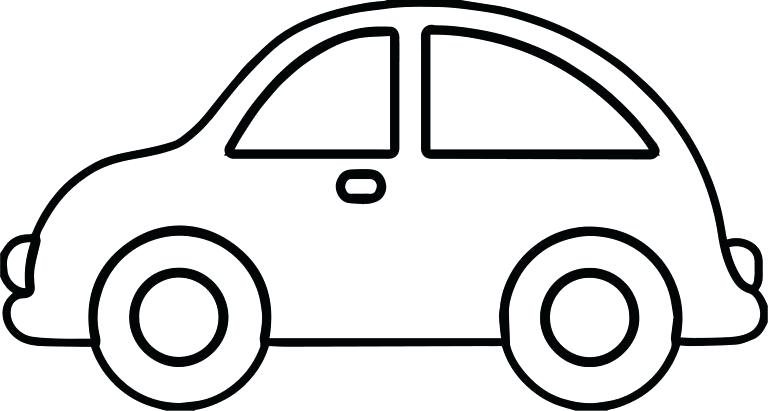
Что дальше?
Закрепите это сообщение: Сохраните это руководство на своих досках Pinterest, чтобы вернуться к нему позже.
Оставить комментарий: Мне приятно слышать ваши отзывы. Расскажите мне в комментариях ниже!
Поделиться в Instagram или Facebook: Когда вы сделаете этот проект, поделитесь им в социальных сетях и отметьте меня @sarahmaker. Я люблю смотреть, что ты делаешь!
Есть вопросы? Присоединяйтесь к группе в Facebook!
Надеюсь, эта статья была для вас полезной! Если у вас есть дополнительные вопросы, не стесняйтесь присоединиться к моей группе Facebook. Я создал эту группу, чтобы вы могли обмениваться фотографиями, задавать вопросы и помогать друг другу.
Инструкции
- Создайте трафаретное изображение. Загрузите свой собственный файл SVG в Cricut Design Space, используйте изображение из библиотеки Cricut Access или создайте изображение с помощью инструментов Cricut Design Space.

- Поместите трафаретный винил Cricut на коврик для резки Cricut. Загрузите коврик в машину Cricut.
- Нажмите «Создать», чтобы отправить файл на машину Cricut. Выберите Stencil Vinyl в меню Materials, загрузите Fine-Point Blade и нажмите мигающую кнопку Go, чтобы начать резку.После завершения разгрузите машину.
- Аккуратно отделите трафаретный винил от подложки и приклейте его к изделию. С помощью скребка нанесите трафаретный винил на поверхность, запечатав края. (При необходимости сначала удалите рисунок, а затем используйте переводную ленту, чтобы нанести трафаретный винил на проект.)
- Используйте кисть для трафарета или губчатую кисть, чтобы нанести на трафарет тонкий слой краски. При необходимости нанесите дополнительные тонкие слои краски для большего покрытия.
- Дайте краске высохнуть на ощупь, затем аккуратно снимите виниловый трафарет.На этом этапе вы можете переместить трафаретный винил в новую область и использовать его повторно.
Примечания
Дополнительные советы и рекомендации см. в разделе часто задаваемых вопросов выше.
в разделе часто задаваемых вопросов выше.
Рекомендуемые продукты
Как партнер Amazon и участник других партнерских программ я зарабатываю на соответствующих покупках.
Вы сделали этот проект?
Пожалуйста, оставьте комментарий в блоге или поделитесь фотографией в Instagram
Сара Стернс помогла тысячам рукодельниц найти свой следующий поделочный проект с помощью бесплатных выкроек и пошаговых руководств в своем блоге sarahmaker.ком. Читать далее.
Ее работы были представлены в журналах Scientific American, Good Housekeeping, Vox, Apartment Therapy и других изданиях.
6 лучших машин для резки и печати трафаретов в 2022 году Отзывы
Вам нужно купить резак для виниловых трафаретов?
Тогда вы в нужном месте, потому что здесь вы можете прочитать все о 6 лучших производителях виниловых трафаретов. Мы опишем различные категории, а в руководстве вы найдете советы, которые помогут вам найти подходящую модель.
Наш выбор
ЛУЧШАЯ ИЗ ЛУЧШИХ МАШИНА ДЛЯ ВЫРЕЗАНИЯ ТРАФЕТОВ
Компактная модель с универсальным программным обеспечением, множеством дизайнов, беспроводной технологией, автоматическим лезвием и ручкой.
Купить на AmazonJump To Review
ЛУЧШАЯ МАШИНА ДЛЯ РЕЗКИ ТРАФЕТА ПО ДЕРЕВУ
Эта модель режет любой твердый материал лезвием ножа и подключается через Bluetooth к любому устройству и операционной системе.
Купить на AmazonJump To Review
ЛУЧШИЙ ПРОФЕССИОНАЛЬНЫЙ ВИНИЛОВЫЙ ТРАФЕТНЫЙ РЕЗАК
Cricut Explore подходит для многих форматов изображений и включает в себя полный набор необходимых инструментов и материалов.
Купить на AmazonJump To Review
ЛУЧШЕЕ ДЛЯ МАЛОГО БИЗНЕСА ВИНИЛОВОЕ ТРАФЕТНОЕ ИЗГОТОВЛЕНИЕ
Великолепная компактная машина, подходящая для всех устройств, с множеством функций дизайна, рисования и резки.

Купить на AmazonПерейти к обзору
ЛУЧШИЙ КОМБИНИРОВАННЫЙ ВИНИЛОВЫЙ ТРАФЕТНЫЙ ПРИНТЕР
Это подходящая модель, если вам нужно многофункциональное устройство. Это система 4-в-1: резак, плоттер, сканер и принтер.
Купить на AmazonJump К обзору
ЛУЧШИЙ БОЛЬШОЙ ВИНИЛОВЫЙ ТРАФАРЕТНЫЙ СТАНОК
Лучший большой станок для трафарета с 6 лезвиями, регулируемыми прижимными роликами и двухроликовой системой на шарикоподшипниках.
Купить на AmazonJump To Review
5 лучших машин для резки трафаретов
ЛУЧШАЯ ИЗ ЛУЧШИХ МАШИН ДЛЯ РЕЗКИ
Silhouette America Portrait 3
Short Cutting Width And Autoblade
Этот лучший виниловый трафаретный резак имеет максимальную скорость резки. ». Максимальная длина резки составляет 12 дюймов, а подача бумаги — 60 футов. Модель также имеет автоматическое определение инструмента, что означает, что лезвие подстраивается под толщину материала.
Программное обеспечение с рисунками
Прилагаемый клейкий коврик имеет ширину 8 дюймов и длину 12 дюймов.Модель поставляется с программным обеспечением Silhouette Studio, которое имеет 50 предустановленных дизайнов, и вы получите месячную подписку на магазин дизайнов Silhouette. Есть много созданных дизайнов, что очень практично, если вы новичок.
Беспроводное соединение
В комплект также входят кабель питания и USB-кабель. Устройство для изготовления виниловых трафаретов можно подключать к устройствам с интерфейсом USB или беспроводным соединением Bluetooth. Программное обеспечение будет работать как с операционными системами MacOS, так и с Windows.Кроме того, он совместим с PixScan.
Рисование и резка
Лезвие имеет функцию резки без мата. Машина также является плоттером, потому что у нее есть держатель для ручки. Поэтому вы можете рисовать и создавать изображения с помощью пера, а затем вырезать их.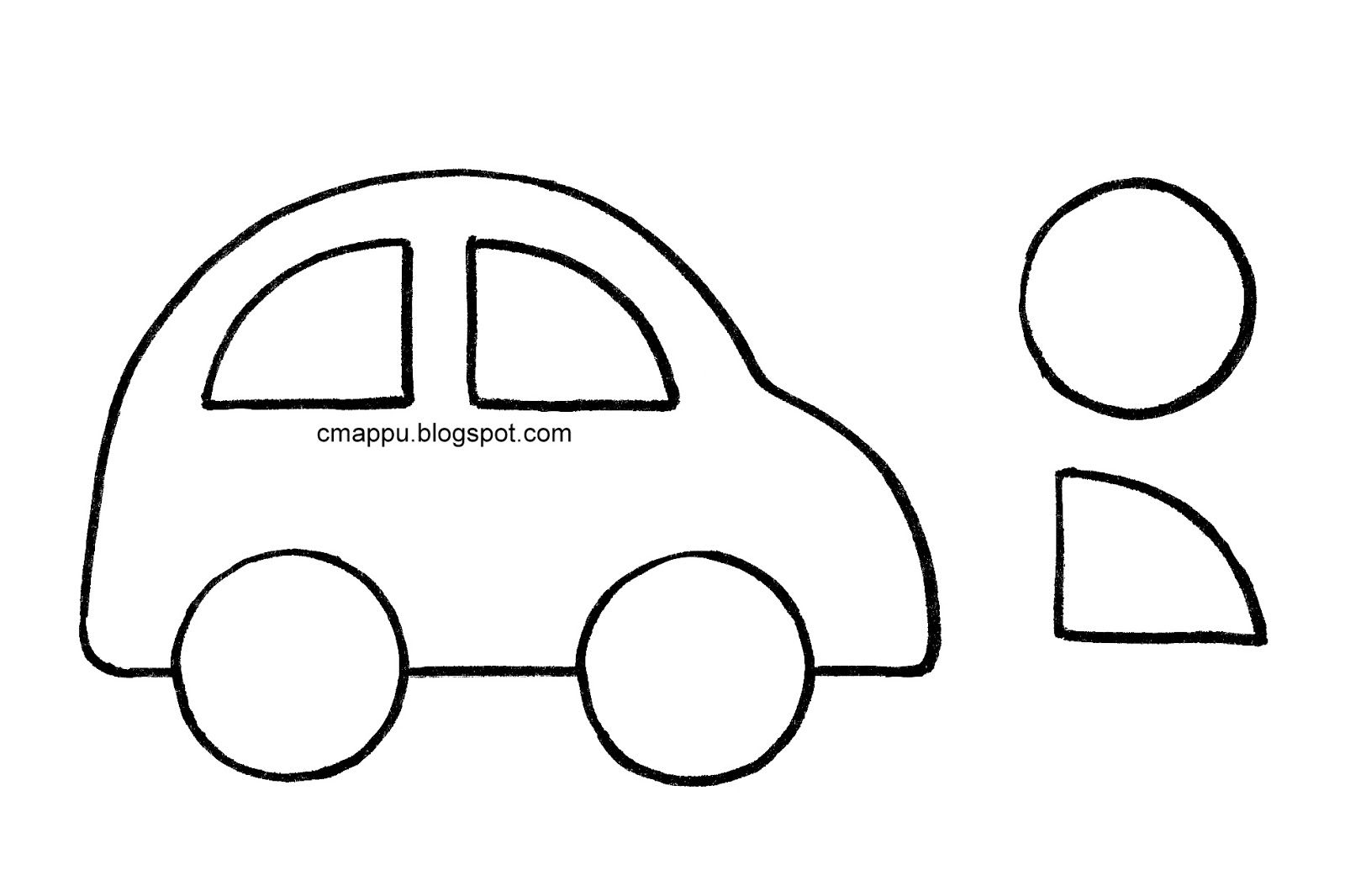 Модель компактная, портативная и экономит место. Он идеально подходит для проектов «сделай сам» дома.
Модель компактная, портативная и экономит место. Он идеально подходит для проектов «сделай сам» дома.
Выделенные очки:
- 8 «Максимальная ширина резки
- USB и Bluetooth-соединение
- PIXSCAN Совместимо
- Программное обеспечение для Windows и MacOS
- плоттер и резак
Купить на Amazon
Best Wood Eart Target Mather
Cricut Champagne Maker
Идеально подходит для дерева и ткани
Это лучший виниловый резак для трафарета, поскольку он оснащен специальным лезвием ножа, предназначенным для резки твердых материалов, таких как дерево, кожа и другие.Кроме того, этот резак для виниловых трафаретов оснащен вращающимся лезвием, которое специально предназначено для гладкой резки ткани.
Многофункциональный с рисунками
Поскольку это лучший винил для деревянных вывесок, его лезвие имеет высокое давление и скорость резки. Это лучшая машина Cricut для трафаретов, потому что она работает с более чем 300 различными материалами и поставляется с различными инструментами.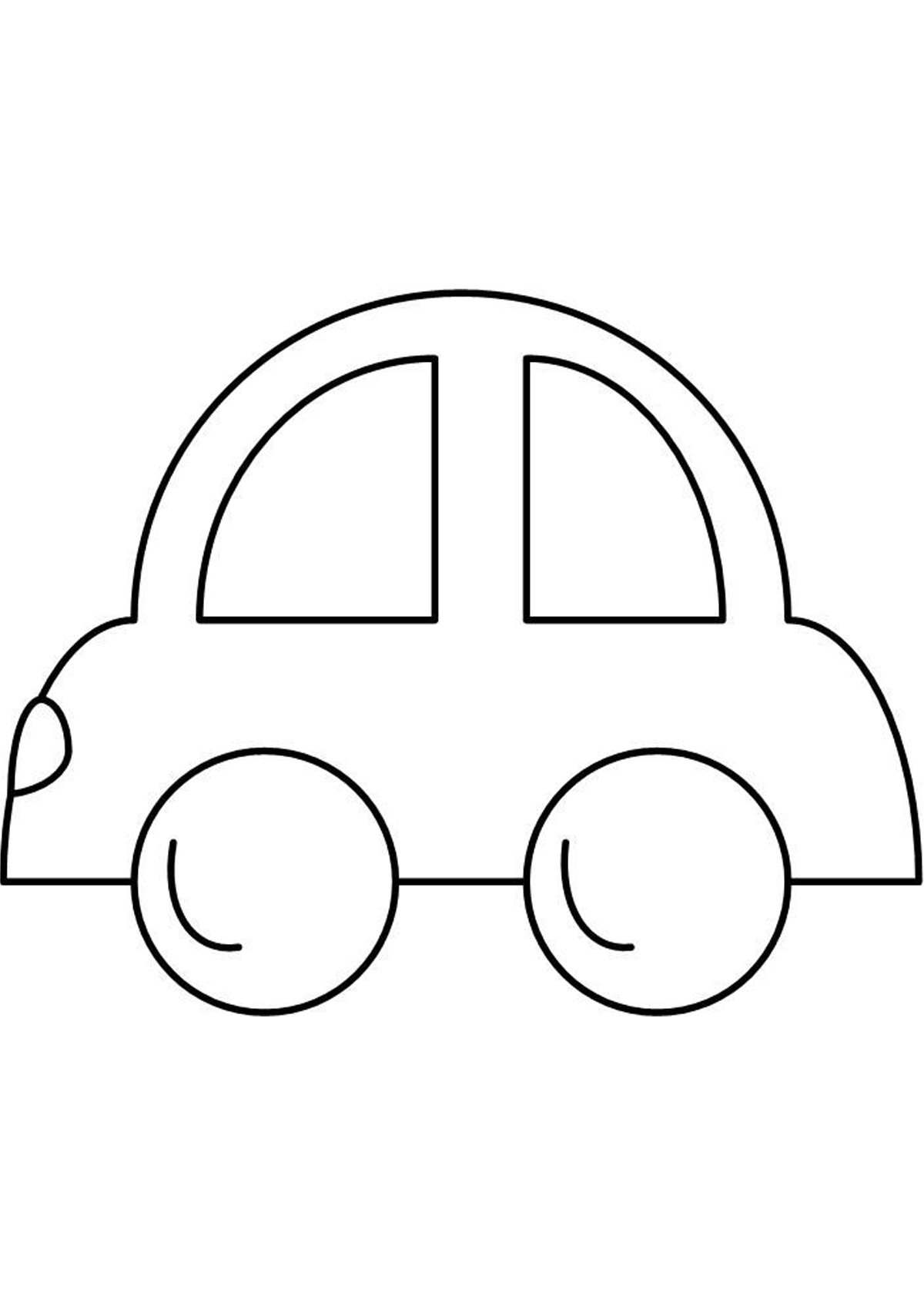 Поэтому это не только вырезание, но и написание, рисование и озвучивание.
Поэтому это не только вырезание, но и написание, рисование и озвучивание.
Беспроводное подключение к любому устройству
Технология Bluetooth позволяет производителю виниловых трафаретов передавать данные с компьютера в программное обеспечение.Программное обеспечение подходит как для систем MacOS, так и для систем Windows, что очень удобно для пользователя, поскольку вы можете использовать машину с различными устройствами. Кроме того, библиотека содержит сотни цифровых выкроек для шитья и другие проекты, которые можно использовать в качестве шаблонов.
Удобные функции
Если вы хотите подключить машину к мобильному устройству, сбоку есть стыковочный слот для телефона или планшета и порт USB для зарядки телефона. Вместе с машиной вы получите защитный коврик для резки длиной 12 дюймов и шириной 12 дюймов.Вы получите два корпуса, один для ручки, а другой для лезвия. В предложение также включена тонкая ручка.
Выделенные пункты:
- нож и вращающиеся лопатки
- тонкой точек Pen
- 300 входят узоры и дизайн
- Bluetooth-соединение
- программное обеспечение подходит с MacOS и Windows
купить на Amazon
Лучший профессиональный виниловый трафаретный резак
Принтер Cricut Explore Air 2
Сравнение с Maker
В отличие от предыдущей модели, эта не так легко режет дерево, но по-прежнему остается одной из лучших машин для резки трафаретов с профессиональными функциями. У него нет вращающегося или ножевого лезвия, и вы не получите предустановленных цифровых выкроек для шитья. Кроме того, у него нет адаптивной системы инструментов. Тем не менее, он поддерживает подключение по Bluetooth и имеет двойной держатель инструмента.
У него нет вращающегося или ножевого лезвия, и вы не получите предустановленных цифровых выкроек для шитья. Кроме того, у него нет адаптивной системы инструментов. Тем не менее, он поддерживает подключение по Bluetooth и имеет двойной держатель инструмента.
Инструменты и материалы в комплекте
С этим устройством для изготовления виниловых трафаретов вы получите множество аксессуаров, которые очень практичны как для профессиональных, так и для начинающих пользователей. В набор инструментов входят шпатель, скребок, ножницы, пинцет и прополка. Вы получите лучший материал для трафаретов Cricut, 8 виниловых листов Cricut, 2 копировальные бумаги и руководство для начинающих.Материалы имеют длину 9 дюймов и ширину 12 дюймов.
Работает со многими форматами изображений
Программное обеспечение этого трафаретного станка для винила может загружать изображения в форматах файлов SVG, JPG, PNG, BMP и GIF в онлайн-пространство Cricut Design Space. Bluetooth подключается к любому устройству, и вы можете использовать его как с Windows, так и с macOS. Адаптер переменного тока и шнур питания входят в комплект.
Bluetooth подключается к любому устройству, и вы можете использовать его как с Windows, так и с macOS. Адаптер переменного тока и шнур питания входят в комплект.
Компактный и компактный
Максимальная подача бумаги для этой модели составляет 24 дюйма. Поэтому вы можете делать небольшие проекты из трафаретного винила.Эта профессиональная машина для резки трафаретов портативна и компактна. Его настольный дизайн не занимает много места на рабочей поверхности, что очень удобно.
Выделенные очки:
- 11
- Bluetooth Connection
- Максимальная подача бумаги 24 «
- включает в себя инструменты и материалы
- Двойной инструмент Держатель
- Работы с Windows и Macos
Купить на Amazon
Best для малого бизнеса виниловый трафарет MAKER
Электронный инструмент Silhouette Cameo
Многие аксессуары в комплекте
Максимальная ширина резки трафаретного резака Cameo составляет 12 дюймов. Модель поставляется с 12-дюймовым длинным и широким клейким ковриком, режущим лезвием, 50 предустановленными дизайнами и подарочной картой на 10 долларов в интернет-магазин Silhouette. Кроме того, в приложении вы получаете доступ ко многим другим дизайнам.
Модель поставляется с 12-дюймовым длинным и широким клейким ковриком, режущим лезвием, 50 предустановленными дизайнами и подарочной картой на 10 долларов в интернет-магазин Silhouette. Кроме того, в приложении вы получаете доступ ко многим другим дизайнам.
Широкое применение
Этот станок для резки виниловых трафаретов также можно использовать для создания макетов альбомов, украшений, гравированного стекла, поделок, логотипов и т. д. Программное обеспечение Silhouette Studio подходит как для операционных систем Windows, так и для macOS, что очень удобно. дружественный интерфейс.
Рисование и резка
Компьютер и устройство для изготовления виниловых трафаретов можно подключить с помощью USB-кабеля. В комплект также входит шнур питания. В машине есть нож и ручка, которые легко переключаются. Когда функция резки останавливается, начинается рисование.
Легкий и компактный
Резак для виниловых трафаретов весит всего 12 фунтов, поэтому его очень легко транспортировать. Он имеет длину 6,5 дюйма, ширину 20,9 дюйма и высоту 5 дюймов, поэтому он компактен и не занимает много места на рабочей поверхности.Сбоку находится большая панель управления с кнопками и ЖК-дисплеем, на котором отображаются все настройки.
Он имеет длину 6,5 дюйма, ширину 20,9 дюйма и высоту 5 дюймов, поэтому он компактен и не занимает много места на рабочей поверхности.Сбоку находится большая панель управления с кнопками и ЖК-дисплеем, на котором отображаются все настройки.
Выделенные пункты:
- максимальная ширина реза 12 дюймов
- включает программное обеспечение Silhouette Studio с различными дизайнами
- подходит для macOS и Windows
- подключается к устройству с помощью интерфейса USB
- панель управления с ЖК-дисплеем
1
2 Купить на Amazon.Как и в случае с самоклеящимися виниловыми принтерами, вы можете выбрать изображение, распечатать его, а затем использовать в качестве шаблона для резки винила. Однако этот виниловый трафаретный принтер также имеет встроенный сканер.
Предустановленные дизайны и шрифты
Это означает, что вы можете сканировать фотографию или другое изображение, распечатывать его, а затем использовать для резки винила. В модели также установлено 682 дизайна, включая 100 рисунков для квилтинга, 9 шрифтов и многое другое. Поэтому вы можете использовать уже созданные дизайны, если не хотите создавать свой собственный.
В модели также установлено 682 дизайна, включая 100 рисунков для квилтинга, 9 шрифтов и многое другое. Поэтому вы можете использовать уже созданные дизайны, если не хотите создавать свой собственный.Регулируемые настройки и Autoblade
Настройки можно регулировать с помощью 5-дюймового сенсорного ЖК-дисплея. Резак для виниловых трафаретов оснащен автоматическим лезвием, что означает, что программное обеспечение автоматически регулирует давление и скорость резки в зависимости от толщины материала. Лезвие может резать материалы толщиной до 0,1 дюйма, такие как бумага, трафаретный винил, винил, ткань, картон и т. д. коврик длиной и шириной 12 дюймов, черная ручка и ручка для сенсорного экрана с держателем для ручки, шпатель, автоматический нож с держателем, сумка для аксессуаров и руководство для начинающих.Модель также имеет отсеки для хранения, чтобы иметь организованное рабочее пространство.Выделенные пункты:
- Сканер, принтер, плоттер, и резак
- Автоматический лезвие порезы толстые материалы
- 682 дизайна в комплекте
- отсек для хранения инструментов
- 5 «ЖК-дисплей с элементами управления
купить на Amazon
БОЛЬШОЙ ВИНИЛОВЫЙ ТРАФАРЕТНЫЙ РЕЗАК
Виниловый резак USCutter
Регулируемая ширина подачи бумаги
Это большой станок для резки трафаретов, поэтому его максимальная ширина реза составляет 24. 8 дюймов, а максимальная ширина подачи составляет 28,3 дюйма. Очень удобной функцией является регулируемая ширина подачи. Устройство для изготовления виниловых трафаретов имеет три регулируемых прижимных ролика, которые могут регулировать направляющую в соответствии с шириной материала.
8 дюймов, а максимальная ширина подачи составляет 28,3 дюйма. Очень удобной функцией является регулируемая ширина подачи. Устройство для изготовления виниловых трафаретов имеет три регулируемых прижимных ролика, которые могут регулировать направляющую в соответствии с шириной материала.Прочные лезвия и программное обеспечение Windows
При резке трафаретов с помощью резака для винила важно иметь прочное и быстрое лезвие, обеспечивающее чистые срезы. Эта машина включает в себя три 60-градусных лезвия и три 30-градусных лезвия. Программное обеспечение VinylMaster Cut подходит только для Windows.Два интерфейса и панель управления
Устройство может быть подключено к компьютеру через порт USB или последовательный интерфейс. Резак для виниловых трафаретов также имеет держатель ручки, поэтому он может переключать инструменты между лезвием и ручкой. Как скорость, так и давление резки регулируются с помощью панели управления с ЖК-дисплеем для просмотра настроек по умолчанию.
Двойная валковая система
Отличительной практической особенностью является превосходная шарикоподшипниковая двойная валиковая система, которая позволяет накладывать виниловый материал поверх валика, а затем он автоматически подается в машину.Это значительно упрощает и ускоряет рабочий процесс. В комплект также входят лента для цифрового переноса, ракель и прополка.Выделенные точки:
- Максимальная подача бумаги составляет 28,3 «
- Максимальная ширина резки 24,8″
- USB и последовательный интерфейс
- 60-градусный и 30-градусный интерфейс
- Программное обеспечение для вырезания Vinylmaster для Windows
На Amazon
Что нужно знать о виниловых трафаретных станках
Машины, которые могут использовать трафаретный винил, создают уникальные рисунки, созданные путем нанесения чернил на структуру.Если вы хотите купить подходящего производителя виниловых трафаретов, вам необходимо знать прочность лезвия, силу резания и скорость, а также другие функции, такие как программное обеспечение, ширина резки и подача бумаги.

Сила резания и скорость — Если вы хотите иметь машину для изготовления виниловых трафаретов, которая может резать дерево, кожу или другие твердые материалы, вы должны купить модель, аналогичную промышленным машинам для резки винила, с высокой силой резания не менее 15. унций и высокой скоростью 20 дюймов в секунду.
Precision In Cutting – Помимо наличия прочного и быстрого лезвия, желательно, чтобы машина обладала высокоэффективной резкой, такой как контурная резка винила.Станок с точностью резки 0,00008 дюйма будет лучшим производителем трафаретов по сравнению с устройством с точностью 0,008 дюйма. Это связано с тем, что трафаретный винил толще и требует прочного лезвия и четкого реза, чтобы получить хороший продукт.
Подача бумаги и ширина реза — Если вы хотите сделать трафарет разных размеров, отличным решением будет купить машину с подачей бумаги шире 30 дюймов с прижимными роликами, чтобы ширина подачи бумаги могла быть скорректировано.
 Таким образом, при создании проектов вы можете использовать как маленькие, так и большие трафаретные виниловые рулоны.
Таким образом, при создании проектов вы можете использовать как маленькие, так и большие трафаретные виниловые рулоны.Программное обеспечение с дизайнами — При покупке винилового трафаретного станка очень практично купить модель с программным обеспечением, в котором есть библиотека с уже созданными и установленными дизайнами. Таким образом, у вас есть много шаблонов, которые вы можете использовать для вырезания. Кроме того, всегда проверяйте, совместимо ли программное обеспечение с операционной системой вашего компьютера.
Материалы и инструменты — Резак для виниловых трафаретов может поставляться в упаковке с набором материалов и инструментов, что особенно полезно, если вы новичок в изготовлении трафаретов.Отличные предложения будут включать виниловые рулоны, виниловые рулоны для трафаретов, клейкий коврик, термотрансферный винил и такие инструменты, как сменные лезвия, ручки и набор инструментов для трафаретов.
Какая машина для резки мне нужна, чтобы сделать трафареты для печенья?
Какой станок для резки мне купить?
Сообщение в блоге Обновлено в феврале 2021 г.

КАКАЯ РЕЗАЛЬНАЯ МАШИНА ЛУЧШЕ ПОДХОДИТ ДЛЯ ИЗГОТОВЛЕНИЯ ТРАФЕТОВ ДЛЯ ПЕЧЕНЬЯ? КАКАЯ МАШИНА МНЕ ПОНРАВИТСЯ БОЛЬШЕ? CRICUT ИЛИ КАМЕЯ СИЛУЭТА?
Это вопрос номер один, который мне задают.Другие наиболее часто задаваемые вопросы: «Как мне добавить мосты к буквам и где их нужно добавить? и «Какие материалы и параметры резки я использую для вырезания трафаретов?» Я делюсь этой и другой полезной информацией в The Colorful Cookie Club.
Изучите все, что вам нужно знать, чтобы создавать и вырезать кулинарные трафареты с помощью режущей машины Cricut или Silhouette Cameo, а также создавать формочки для печенья в нескольких дизайнерских программах в The Colorful Cookie Club. Существует более 400 видеоуроков, и все время добавляются новые видео.Мы даже учимся рисовать трафареты и формы для печенья на iPad. Изменитель игры! Кроме того, в единственной группе нашего участника Facebook есть еженедельные вопросы и ответы в прямом эфире, а также интерактивные учебные пособия.
 Я упоминал, что у меня есть много трафаретов для вырезания, формочек для печенья для печати и изображений, которые можно использовать для ваших дизайнов трафаретов ?? У нас также есть общий Google Диск, где все члены клуба обмениваются файлами трафаретов. Это так весело создавать и вырезать свои собственные трафареты для печенья и формочки для печенья! Нажмите ЗДЕСЬ и ЗДЕСЬ, чтобы узнать, что я использую для создания и вырезания трафаретов для печенья.
Я упоминал, что у меня есть много трафаретов для вырезания, формочек для печенья для печати и изображений, которые можно использовать для ваших дизайнов трафаретов ?? У нас также есть общий Google Диск, где все члены клуба обмениваются файлами трафаретов. Это так весело создавать и вырезать свои собственные трафареты для печенья и формочки для печенья! Нажмите ЗДЕСЬ и ЗДЕСЬ, чтобы узнать, что я использую для создания и вырезания трафаретов для печенья.CRICUT Maker, Explore Air 2, Explore Air
Cricut Design Space больше не требует подключения к Интернету. Теперь он доступен в виде настольного приложения. Узнайте больше об этом и загрузите его ЗДЕСЬ. Не волнуйтесь! Все ваши проекты все еще там. Интернет не требуется для проектирования, но когда вы подключены к Интернету, вы работаете онлайн в приложении. Если вы перейдете на целевую страницу в Интернете, теперь она перенаправит вас в приложение на вашем компьютере. Вы можете сохранять свои проекты на своем компьютере, а также в облаке.
 Вы можете загружать шрифты и изображения и работать с ними, когда вы не в сети и не имеете доступа к Интернету. Приложение Cricut Design Space для iPad (есть также бета-версия для пользователей Android) пригодится при создании мостов в традиционном трафарете. Вы можете использовать Apple Pencil или стилус. Это супер быстро! Гораздо быстрее, чем с помощью настольного приложения. Вы также можете утолщать дизайн при загрузке изображения. Это удобно для PYO и некоторых изображений с тонкими буквами.
Вы можете загружать шрифты и изображения и работать с ними, когда вы не в сети и не имеете доступа к Интернету. Приложение Cricut Design Space для iPad (есть также бета-версия для пользователей Android) пригодится при создании мостов в традиционном трафарете. Вы можете использовать Apple Pencil или стилус. Это супер быстро! Гораздо быстрее, чем с помощью настольного приложения. Вы также можете утолщать дизайн при загрузке изображения. Это удобно для PYO и некоторых изображений с тонкими буквами.Машины Cricut Explore Air просты в использовании, имеют маркированные настройки резки на машине, и вы также можете создать индивидуальную настройку.Cricut Maker — превосходная машина! Я инвестировал в один, и я ЛЮБЛЮ его! Режет с силой 4000 г! Все настройки резки теперь запрограммированы в программном обеспечении, и на Maker нет Smart Set Dial. Я очень доволен своим Cricut Explore Air. У меня также есть Cricut Explore Air 2, который мне очень нравится. Режет с усилием 400 г. Машины Explore имеют интеллектуальную шкалу настройки в верхней части машины для перехода к предварительно заданным настройкам резки.
Крикут Джой Все они отличные режущие машины. Они все так красиво вырезают трафареты, даже из более толстого трафаретного материала.Я предпочитаю толщину 075. Программное обеспечение Cricut Design Space довольно простое в освоении, хотя все еще есть кривая обучения. Все мои машины Cricut так хорошо режут более толстый материал. Я могу вырезать трафареты для печенья без проблем. Это крепкая машина. В текущей версии программного обеспечения нет инструмента ножа или манипуляций с точками редактирования. Программное обеспечение не позволяет вам создавать сверхтонкие детализированные изображения, потому что ему нравится делать за вас много работы. Повторюсь, станки Cricut режут очень хорошо, особенно если у вас новое или более новое лезвие.Я предпочитаю немецкие карбидные лезвия премиум-класса с тонким острием. Обычное лезвие режет хорошо, однако быстрее изнашивается. Bluetooth работает идеально каждый раз. Коврики Cricut долговечны. Подписка Cricut Access доступна для покупки. Он дает вам доступ к изображениям и шрифтам, а также к проектам «Сделай это сейчас».
Все они отличные режущие машины. Они все так красиво вырезают трафареты, даже из более толстого трафаретного материала.Я предпочитаю толщину 075. Программное обеспечение Cricut Design Space довольно простое в освоении, хотя все еще есть кривая обучения. Все мои машины Cricut так хорошо режут более толстый материал. Я могу вырезать трафареты для печенья без проблем. Это крепкая машина. В текущей версии программного обеспечения нет инструмента ножа или манипуляций с точками редактирования. Программное обеспечение не позволяет вам создавать сверхтонкие детализированные изображения, потому что ему нравится делать за вас много работы. Повторюсь, станки Cricut режут очень хорошо, особенно если у вас новое или более новое лезвие.Я предпочитаю немецкие карбидные лезвия премиум-класса с тонким острием. Обычное лезвие режет хорошо, однако быстрее изнашивается. Bluetooth работает идеально каждый раз. Коврики Cricut долговечны. Подписка Cricut Access доступна для покупки. Он дает вам доступ к изображениям и шрифтам, а также к проектам «Сделай это сейчас». Я постоянно использую изображения Cricut Access. Оно того стоит. Вы также можете поделиться веб-ссылкой на свои файлы с другими пользователями Cricut, если вы используете изображения Cricut Access. Вы не можете поделиться веб-ссылкой на свои файлы, если вы используете собственные изображения или изображения, загруженные из Интернета, из-за авторских прав.Если у вас уже есть картриджи, вы можете загрузить их в свой онлайн-аккаунт. Узнайте о типах файлов, которые вы можете загружать и использовать здесь.
Я постоянно использую изображения Cricut Access. Оно того стоит. Вы также можете поделиться веб-ссылкой на свои файлы с другими пользователями Cricut, если вы используете изображения Cricut Access. Вы не можете поделиться веб-ссылкой на свои файлы, если вы используете собственные изображения или изображения, загруженные из Интернета, из-за авторских прав.Если у вас уже есть картриджи, вы можете загрузить их в свой онлайн-аккаунт. Узнайте о типах файлов, которые вы можете загружать и использовать здесь.Я не рекомендую Cricut Joy для создания и резки традиционных трафаретов. Он будет резать винил, если вы делаете трафареты для шелкографии, но он будет резать только до 4,5 дюймов в ширину и требует интеллектуальных материалов. Вы можете узнать больше о Cricut Joy ЗДЕСЬ. Посмотрите материалы, которые можно резать с помощью Joy ЗДЕСЬ.
СИЛУЭТ Камея
Силуэтная камея 4 вышла несколько месяцев назад.У меня было время использовать свой и я готов сообщить :0) Мои большие надежды на вырезание более толстых материалов для трафаретов не оправдались.
 Усилие реза 5 кг доступно только в каретке для инструментов 2. Каретка для инструментов 1 на Cameo 4 режет с таким же усилием, как и на Cameo 3, которое составляет 210 г, и эта каретка удерживает только лезвия Kraft и вращающееся лезвие. Эти лезвия не могут резать детализированные трафареты. Они слишком широкие и не могут стать острыми, чтобы вырезать сложные участки трафарета. Таким образом, усилие в 5 кг (на 1 кг больше, чем у Cricut Maker) в Cameo 4 не помогает разработчикам трафаретов для печенья.Хотя режет быстрее. Для Cameo 4 требуется новый тип лезвия с магнитом сзади. Это называется Smart Tool System и определяет, какой инструмент находится в каретке. Это позволяет вам использовать лезвия для Cameo 3 с этими специальными адаптерами. Спецификации Cameo 4 можно найти ЗДЕСЬ, а спецификации Cameo 3 можно найти ЗДЕСЬ, если вы хотите узнать конкретные детали для каждой машины. Cameo 3 и 4 используют программное обеспечение Silhouette Studio, поэтому процесс проектирования одинаков.
Усилие реза 5 кг доступно только в каретке для инструментов 2. Каретка для инструментов 1 на Cameo 4 режет с таким же усилием, как и на Cameo 3, которое составляет 210 г, и эта каретка удерживает только лезвия Kraft и вращающееся лезвие. Эти лезвия не могут резать детализированные трафареты. Они слишком широкие и не могут стать острыми, чтобы вырезать сложные участки трафарета. Таким образом, усилие в 5 кг (на 1 кг больше, чем у Cricut Maker) в Cameo 4 не помогает разработчикам трафаретов для печенья.Хотя режет быстрее. Для Cameo 4 требуется новый тип лезвия с магнитом сзади. Это называется Smart Tool System и определяет, какой инструмент находится в каретке. Это позволяет вам использовать лезвия для Cameo 3 с этими специальными адаптерами. Спецификации Cameo 4 можно найти ЗДЕСЬ, а спецификации Cameo 3 можно найти ЗДЕСЬ, если вы хотите узнать конкретные детали для каждой машины. Cameo 3 и 4 используют программное обеспечение Silhouette Studio, поэтому процесс проектирования одинаков.Машины Cameo просты в использовании, на них нет обозначенных настроек резки.
 Параметры резки задаются в программе. Программное обеспечение более сложное и имеет больше инструментов/функций, чем Cricut Design Space, поэтому его немного сложнее освоить. Он очень хорошо вырезает детализированные проекты и соединяет шрифты из-за множества инструментов (инструмент-нож и точки редактирования), доступных в программном обеспечении. Это позволяет создавать изображения с более мелкими деталями. Мосты легче создавать на небольших участках изображения или букв. Я использую инструменты ножа и точек редактирования для этих мелких деталей. Я использую лезвие с трещоткой, автолезвие и лезвие премиум-класса (остается острым дольше).Моим Cameo 3 и 4 труднее прорезать трафарет толщиной 0,007 и 0,0075. Если они выпустят тонкое лезвие, которое поместится в тележку для инструментов 2, это будет здорово! Bluetooth работает очень хорошо. У меня были проблемы с ним, но они, похоже, исправили это в одном из обновлений программного обеспечения. Коврики Silhouette тонкие и прозрачные. Сейчас я использую трафаретный материал 005 Grafix Food Safe.
Параметры резки задаются в программе. Программное обеспечение более сложное и имеет больше инструментов/функций, чем Cricut Design Space, поэтому его немного сложнее освоить. Он очень хорошо вырезает детализированные проекты и соединяет шрифты из-за множества инструментов (инструмент-нож и точки редактирования), доступных в программном обеспечении. Это позволяет создавать изображения с более мелкими деталями. Мосты легче создавать на небольших участках изображения или букв. Я использую инструменты ножа и точек редактирования для этих мелких деталей. Я использую лезвие с трещоткой, автолезвие и лезвие премиум-класса (остается острым дольше).Моим Cameo 3 и 4 труднее прорезать трафарет толщиной 0,007 и 0,0075. Если они выпустят тонкое лезвие, которое поместится в тележку для инструментов 2, это будет здорово! Bluetooth работает очень хорошо. У меня были проблемы с ним, но они, похоже, исправили это в одном из обновлений программного обеспечения. Коврики Silhouette тонкие и прозрачные. Сейчас я использую трафаретный материал 005 Grafix Food Safe. Он полупрозрачный, поэтому хорошо виден на коврике Silhouette. Я также вырезал маты Cricut, чтобы использовать их в моей Cameo.Вам не нужен интернет, чтобы использовать Silhouette Studio. Однако вам нужен доступ в Интернет, если вы будете сохранять какие-либо проекты в облаке. Silhouette Studio — это программа, которую вы загружаете на свой компьютер. Также можно приобрести подписку в магазине Silhouette Design Store. Подробнее об этом читайте здесь, а о типах файлов, которые вы можете использовать, читайте здесь. Вы можете использовать свои собственные изображения или изображения, которые вы найдете в Интернете, чтобы создать свой дизайн.
Он полупрозрачный, поэтому хорошо виден на коврике Silhouette. Я также вырезал маты Cricut, чтобы использовать их в моей Cameo.Вам не нужен интернет, чтобы использовать Silhouette Studio. Однако вам нужен доступ в Интернет, если вы будете сохранять какие-либо проекты в облаке. Silhouette Studio — это программа, которую вы загружаете на свой компьютер. Также можно приобрести подписку в магазине Silhouette Design Store. Подробнее об этом читайте здесь, а о типах файлов, которые вы можете использовать, читайте здесь. Вы можете использовать свои собственные изображения или изображения, которые вы найдете в Интернете, чтобы создать свой дизайн.ТРАФАРЕТ ДЛЯ РАЗРАБОТКИ И ВЫРЕЗКИ
Я создаю почти все свои трафареты в Silhouette Studio и вырезаю их на обеих машинах.Я вырезал более толстые трафареты (0,007 и 0,0075) на моем Cricut и более тонкие (0,005) трафареты на моем Cameo. Я вырезал винил и картон на обеих машинах. Я предлагаю всем приобрести Silhouette Studio Business Edition, которую можно найти ЗДЕСЬ.
 Я делаю это, потому что могу создать любой трафарет в Silhouette Studio и иметь полный контроль над каждой его частью. При необходимости могу разработать трафарет с мельчайшими деталями. Я могу манипулировать любой точкой редактирования, чтобы получить именно то трафаретное изображение, которое мне нужно. Если кто-то говорит, что вы не можете использовать файл Silhouette в Design Space, это правда.Однако вы можете (экспортировать) сохранить файл в Silhouette Studio Business Edition как файл SVG. Затем вы можете импортировать (загрузить) его в Cricut Design Space и вырезать трафарет.
Я делаю это, потому что могу создать любой трафарет в Silhouette Studio и иметь полный контроль над каждой его частью. При необходимости могу разработать трафарет с мельчайшими деталями. Я могу манипулировать любой точкой редактирования, чтобы получить именно то трафаретное изображение, которое мне нужно. Если кто-то говорит, что вы не можете использовать файл Silhouette в Design Space, это правда.Однако вы можете (экспортировать) сохранить файл в Silhouette Studio Business Edition как файл SVG. Затем вы можете импортировать (загрузить) его в Cricut Design Space и вырезать трафарет.Я учу всему этому и многому другому вместе со всеми своими методами, советами и приемами в The Colorful Cookie Club. У нас так весело! Присоединяйтесь к нам, и вы будете создавать и резать трафареты в кратчайшие сроки!
Подводя итог , мне нравятся все мои машины по разным причинам. Я бы купил любой из них снова. Все они отличные машины! Все они очень хорошо режут винил и бумагу! Для резки более толстых трафаретов (.
 0075), я предпочитаю Cricut. Для проектирования и резки более тонких трафаретов (.005) я предпочитаю программное обеспечение Silhouette Studio и Cameo.
0075), я предпочитаю Cricut. Для проектирования и резки более тонких трафаретов (.005) я предпочитаю программное обеспечение Silhouette Studio и Cameo.Если вы разбираетесь в технологиях, вам не составит труда освоить Silhouette Studio. Если вы хотите, чтобы все было просто, то Cricut Design Space будет немного проще в освоении.
Если вы новичок в режущей машине или хотите научиться создавать трафареты, присоединяйтесь к клубу красочных печенья. Вы научитесь создавать и вырезать свои собственные трафареты, и вам это понравится! В The Colorful Cookie Club есть обучающие программы для режущих машин Cricut и Silhouette, а также много других интересных вещей! Пожалуйста, присоединяйтесь к нам сегодня!
Давайте займемся проектированием!
Если вы хотите получать больше сообщений в блогах и ежемесячных информационных бюллетеней, подобных этому, с полезной информацией и бесплатными подарками, зарегистрируйтесь на веб-сайте The Colorful Cookie на главной странице!
*Этот пост — мое мнение о режущих машинах и программном обеспечении, которые я использую для разработки и вырезания кулинарных трафаретов.
 Мне не платят за мои обзоры. Я просто даю вам мои быстрые 2 цента.
Мне не платят за мои обзоры. Я просто даю вам мои быстрые 2 цента.Раскрытие информации: некоторые из ссылок в этом посте могут быть партнерскими ссылками, то есть без каких-либо дополнительных затрат для вас TCC будет получать небольшую комиссию, если вы перейдете по ссылке для совершения покупки.
НАЧНИТЕ ВЫРЕЗАТЬ ТРАФЕТЫ ДЛЯ ПЕЧЕНЬЯ СЕГОДНЯ!Загрузите мой бесплатный PDF-файл, чтобы узнать, что вам нужно, чтобы начать вырезать трафареты для печенья!
Ищите больше бесплатных и забавных советов в своем почтовом ящике!
Мы ненавидим СПАМ.Мы никогда не будем продавать вашу информацию ни по какой причине.
Использование винилового резака для создания трафаретов для окраски распылением
Читайте статьи из журнала прямо здесь на Марка: . У вас еще нет подписки? Получите один сегодня.
Трафарет как средство репродукции насчитывает тысячи лет — десятки тысяч, если включить наскальные изображения рук.
Несмотря на то, что это древняя практика, трафаретная печать по-прежнему имеет огромную актуальность в современном мире, особенно благодаря новым технологиям, предоставляемым цифровыми режущими инструментами, которые теперь доступны для художников-трафаретчиков.
Трафаретная печать — важный творческий инструмент для таких разнообразных практик, как уличное искусство (рис. A) и пайка поверхностным монтажом.
Рисунок А. Фото Тима ДиганаBridges and Islands
Трафарет — это инструмент, который позволяет выборочно пропускать какой-либо материал для создания текста или рисунков. Хотя пигмент является наиболее часто используемым материалом для нанесения трафарета, другие продукты, такие как припой, также могут наноситься таким же образом. Трафареты позволяют проходить через отверстия, вырезанные в материале, таком как бумага, пластик, ткань, металл и т.
Рисунок B. Графика Тима Дигана д.Более сложные конструкции могут быть созданы с использованием мостов и островков (рис. B).
д.Более сложные конструкции могут быть созданы с использованием мостов и островков (рис. B).. Вы можете вырезать трафареты вручную, но инструменты для создания трафаретов из цифровых изображений становятся все более распространенными, поэтому давайте научимся использовать цифровую режущую машину (рис. C), такую как Cricut, Silhouette или Фрезерный станок с ЧПУ с помощью ножа для создания трафарета, а затем нанесите этот рисунок с помощью аэрозольной краски.
Рисунок C. Фото Тима ДиганаВажным первым шагом является определение того, насколько сложный трафарет вам нужен, и хотите ли вы иметь возможность его повторного использования.Цифровые режущие машины обычно используются с винилом на клейкой основе. Это открывает возможности для трафаретов с островками без перемычек, что позволяет создавать очень сложные конструкции. Компромисс в том, что эти трафареты нельзя использовать повторно. Если вы хотите снова нанести трафаретное изображение, вы вырезаете еще одно изображение на своем инструменте.

Вектор против растра
В этом мастер-классе мы изготовим одноразовый трафарет без мостов на клейком виниле и многоразовый трафарет на картоне. Для простоты мы сосредоточимся на трафарете одного цвета.Мы будем использовать Inkscape (inkscape.org), бесплатный инструмент, который работает в Windows, Linux и Mac OSX, для создания наших изображений. Inkscape изначально работает с SVG. SVG — это формат векторного изображения , который можно импортировать с помощью программного обеспечения для резки Cricut и Silhouette. Inkscape также может экспортировать DXF, который является более универсальным форматом для векторных данных. Векторные изображения определяются линиями, а не пикселями, поэтому их можно масштабировать без каких-либо потерь. Пиксельные форматы, такие как JPG, GIF, BMP и PNG, представляют собой растровые форматы (рис. D, слева, рядом с векторным изображением, справа) и могут быть преобразованы в векторные изображения в Inkscape с помощью функции трассировки.
Рисунок D. Фото Гиги Пайчадзе
Трафаретная печать — черно-белая операция. Другими словами, это как бинарность — либо пигмент пройдет через участок трафарета, либо нет. Не все изображения очень хорошо переводятся в этот 1-битный режим. Штриховой рисунок и текст очень хороши, но больше всего проблем с фотографиями. Преобразование изображения в чисто черно-белое часто называют установкой порога (рис. E). Для этого отлично подходят такие инструменты, как GIMP и Photoshop. Векторные инструменты, такие как Illustrator или Inkscape, могут устанавливать порог как часть процесса трассировки.
Рисунок E. Фото Гиги ПайчадзеОдноразовый или многоразовый
Независимо от того, какие инструменты вы используете для создания своего трафаретного изображения, вы должны определить ответ на заданный ранее вопрос: одноразовый или многоразовый? Однократный трафарет может иметь островки без перемычек (рис. F). Вы вырезаете трафарет на клейком виниле, приклеиваете его к целевой поверхности и закрашиваете.
Рисунок F. Фото Тима Дигана Когда краска высохнет, вы снимаете винил и раскрываете трафарет. Этот процесс позволяет создавать чрезвычайно детализированные трафареты за счет необходимости вырезать новый для каждого использования.
Когда краска высохнет, вы снимаете винил и раскрываете трафарет. Этот процесс позволяет создавать чрезвычайно детализированные трафареты за счет необходимости вырезать новый для каждого использования.Многоразовый трафарет (рисунок G) должен располагаться на одном листе. На островах должны быть мосты, чтобы удерживать их на месте. Это снижает сложность трафарета и вводит такие соображения, как то, насколько хорошо поддерживаются небольшие выступы и насколько тонким является расстояние между элементами. Как правило, вы можете решить эти проблемы, уменьшив уровень детализации трафарета.
Рисунок G. Фото Тима ДиганаПри вырезании многоразового трафарета необходимо подумать о материале, который вы вырезаете.Картон полезен, но может порваться или намокнуть от слишком большого количества краски. Листы из ацетата или другого пластика прочны, но с них может капать вода, поскольку они не впитывают краску. Обычно я предпочитаю использовать пластиковые листы (продаются как обложки для отчетов в магазине канцтоваров) и просто слегка наносить аэрозольную краску (рис.
Рисунок H. Фото Тима Дигана H).
H).Вырезать трафарет на любой из имеющихся в продаже машин для резки чрезвычайно просто. Загрузите программу, которую вы хотите использовать (очень распространены Silhouette Studio, Cricut Design Space и Craft Room), и импортируйте свое изображение.В эти инструменты можно импортировать векторные рисунки, но я предпочитаю импортировать растр и позволить программному обеспечению для резки отследить его, потому что это избавляет меня от многих проблем со скрытыми и избыточными объектами в моих векторных файлах.
После трассировки изображения выберите соответствующий материал, который вы собираетесь резать. Клейкий винил обычно поставляется в рулоне, который вы загружаете в резак. Пластиковый лист или картон прикрепляются к коврику для резки, на который нанесен легкий клей, удерживающий его на месте.Ваше программное обеспечение предоставит диалоговое окно для выбора материала и выбора наличия или отсутствия коврика для резки. Также следует убедиться, что выбран правильный режущий инструмент.
Рисунок I. Изображение Тима Дигана Наиболее важным соображением является толщина, которая связана с глубиной резания (рис. I). В идеале вы хотите разрезать винил или бумагу, а не подложку или коврик для резки.
Наиболее важным соображением является толщина, которая связана с глубиной резания (рис. I). В идеале вы хотите разрезать винил или бумагу, а не подложку или коврик для резки.Применение клейких трафаретов
Самоклеящиеся виниловые трафареты имеют многоэтапный процесс нанесения (рис. J, представленный в виде галереи):
- Выберите детали, которые необходимо снять, чтобы пропустить краску
- Приклейте копировальную бумагу ко всему трафарету (это как сверхширокий малярный скотч)
- Снимите подложку и приклейте липкую сторону винила к мишени.Отшлифуйте и удалите переводной лист.
- Маска по краям с бумагой и лентой
- Равномерно распылите краску или губку на трафарет
- После высыхания удалите трафарет. Отойдите и полюбуйтесь.
Трафареты, вырезанные на материалах с помощью коврика для резки, можно просто снять для использования. Если тонкие части трафарета сломаются или вы обнаружите, что небольшие участки отрываются от поверхности при покраске, вы можете отремонтировать или улучшить трафарет.
Рисунок K. Фото Тима Дигана Когда вы отрываете части трафарета, двигайтесь в том же направлении, что и меньшие выдавливания, что поможет им лечь ровно, а не вытянуть их непреднамеренно (рис. K).
Когда вы отрываете части трафарета, двигайтесь в том же направлении, что и меньшие выдавливания, что поможет им лечь ровно, а не вытянуть их непреднамеренно (рис. K).Вы можете заклеить обрывы, обрезав лишнюю ленту канцелярским ножом, и вы можете усилить поднимающиеся части, прикрепив к ним нить, проволочную стяжку или зубочистку. Вы также можете улучшить адгезию трафарета, вырезав отверстия в местах, которые вы используете в качестве мест для наклеивания ленты (рис. L).
Рисунок L. Фото Тима ДиганаТрафарет можно наносить краской из баллончика, губкой, мелом и другими материалами. Будьте осторожны, чтобы части трафарета не отрывались от поверхности при нанесении медиума, что может привести к нечетким линиям.Также будьте осторожны при перемещении трафарета — влажная краска под трафаретом или на нем может легко размазаться. Если вы используете одноразовый винил, дайте краске полностью высохнуть, прежде чем снимать винил. Подумайте о том, чтобы нанести слой прозрачного покрытия поверх вашей работы, чтобы защитить ее от царапин.

При работе с трафаретом всегда помните о том, где вы рисуете свои рисунки, и получайте удовольствие!
Идем дальше
Хотя трафареты обычно предназначены для одного цвета, их можно создавать для работы в группах, по одному на цвет, для создания многоцветных изображений (рис. M).Разбиение изображения на разноцветные трафареты, которые работают вместе, — это задача, которую можно выполнить в программах редактирования изображений. Когда дело доходит до самого трафарета, выравнивание (или регистрация) нескольких трафаретов и порядок их применения являются единственными различиями между одноцветными и многоцветными изображениями.
Фото HdepotКак сделать многоразовый трафарет с Cricut
Инструкции
ШАГ 1: ПОДГОТОВЬТЕ СВОЙ ДЕРЕВЯННЫЙ ЗНАК
Если вы используете незавершенный деревянный знак, как я, вам нужно начать подготовку сначала, чтобы у него было время высохнуть, пока вы готовите свой рисунок.Я рекомендую постелить плотную бумагу, чтобы защитить рабочее место.

Вы можете полностью раскрасить вывески или использовать метод искусственного окрашивания, как это сделал я. Я использовал некоторые краски просто так, как они есть, но я также повеселился, смешивая некоторые краски. Для этого знака я собираюсь смешать черную и белую меловую краску, чтобы создать темно-серый деревенский знак.
Выбрав цвет, нанесите небольшое количество краски размером с горошину на детскую салфетку (или влажное бумажное полотенце) и вотрите ее в деревянный знак.Я рекомендую идти с зерном. Наносите понемногу, чтобы краска не была слишком густой. Этот метод высыхает быстро, поэтому дайте краске высохнуть около часа. Если вы использовали другой метод, обязательно дайте знаку полностью высохнуть, прежде чем наносить многоразовый трафарет с Cricut.
ШАГ 2: ПОЛУЧИТЕ БЕСПЛАТНО МНОГОРАЗОВЫЕ ТРАФЕТНЫЕ МОИ
Следующим шагом является загрузка моих многоразовых трафаретных рисунков из моей бесплатной библиотеки ресурсов — это дизайн № 349.

СОВЕТ: Если вы не знаете, как загрузить вырезанный файл SVG в Cricut Design Space, посмотрите этот полезный обучающий видеоряд, который я сделал.
Если вы используете iPad или iPhone, вот как загрузить и загрузить файлы SVG в приложение Cricut Design Space.
Вот как выглядят мои многоразовые трафареты с файлами Cricut SVG, когда они загружаются в Cricut Design Space.
ПРИМЕЧАНИЕ. После загрузки SVG уменьшите масштаб, чтобы увидеть весь дизайн, щелкнув знак минус (-) рядом с увеличительным стеклом в левом нижнем углу.
ШАГ 3: ПОДГОТОВЬТЕ ВАШ МНОГОРАЗОВЫЙ ТРАФАРЕТ
Мои многоразовые трафареты рассчитаны на пустые знаки размером 10 x 10 дюймов.Если вы используете другой размер, я покажу вам, как сделать шаблон для правильного размера трафарета.
Сначала щелкните Разгруппировать над панелью слоев.
Вы можете скрыть или удалить любой из трафаретов, которые вы не хотите делать.
 Вы можете скрыть дизайн, щелкнув значок глаза в правой части панели слоев. Вы также можете выбрать дизайн и нажать «Удалить».
Вы можете скрыть дизайн, щелкнув значок глаза в правой части панели слоев. Вы также можете выбрать дизайн и нажать «Удалить».Нажмите «Фигуры» и выберите «Квадрат».
Введите размеры в поля Размер на панели инструментов вверху.
СОВЕТ: На моих табличках из дерева написано, что это 10-дюймовые квадраты, но когда я их измерил, они оказались ближе к 9,75-дюймовым. Обязательно измерьте заготовку, даже если вы думаете, что купили конкретный размер!
ПРИМЕЧАНИЕ: Если вы делаете прямоугольный знак, вам нужно разблокировать квадрат, чтобы изменить размеры. Нажмите «Разблокировать» в левом нижнем углу квадрата, чтобы создать прямоугольную форму с помощью ручки изменения размера.
Ваш шаблон будет верхним слоем.Выбрав шаблон, нажмите «Упорядочить» вверху и «Отправить на задний план».
Также полезно изменить цвет шаблона на белый, чтобы вы могли лучше видеть свой дизайн поверх шаблона.
 Убедитесь, что ваш шаблон все еще выбран, и щелкните меню «Цвет» вверху рядом с «Операция». Я выбрал белый.
Убедитесь, что ваш шаблон все еще выбран, и щелкните меню «Цвет» вверху рядом с «Операция». Я выбрал белый.Нажмите и перетащите свой дизайн на шаблон. Используйте манипулятор изменения размера в нижней правой части ограничительной рамки, чтобы настроить размер вашего дизайна.
ПРИМЕЧАНИЕ: Убедитесь, что вы оставили достаточно полей вокруг рисунка, чтобы трафарет можно было легко расположить на заготовке. Я сделал самую широкую часть своего дизайна примерно на один дюйм меньше моего шаблона. Это оставило примерно полдюйма поля для верхней и нижней части.
Если вы не хотите добавлять какую-либо персонализацию, вы можете скрыть или удалить свой шаблон и перейти к шагу 4 ниже.
КАК ДОБАВИТЬ ПЕРСОНАЛИЗАЦИЯ:
Я персонализировал дизайн своей монограммы и объясняю, как это можете сделать и вы!
Сначала щелкните значок «Текст».
Вы можете просматривать или искать шрифт, который хотите использовать.
 Для этой части я использую Times, но вы можете использовать любой шрифт!
Для этой части я использую Times, но вы можете использовать любой шрифт!Выберите шрифт, и меню шрифтов закроется. Возможно, вам придется один раз щелкнуть текстовое поле, чтобы ввести букву монограммы. Я также решил изменить свой шрифт на жирный.
Напечатав письмо, щелкните в любом месте холста, чтобы выйти из режима редактирования текста.Теперь вы можете щелкнуть и перетащить букву в центр вашего дизайна. Используйте ручку изменения размера, чтобы увеличить букву. Если буква не соответствует вашим требованиям, вы можете разблокировать ее для дополнительных настроек, щелкнув замок в нижней левой части ограничительной рамки.
Далее я хочу добавить установленную дату. Я собираюсь повторить описанные выше шаги, щелкнув значок «Текст», выбрав свой шрифт и введя его в текстовое поле. На этот раз я использую шрифт Flamingalingo, который я купил в FontBundles.сеть. После того, как ваш дополнительный текст установлен, щелкните и перетащите его на место и при необходимости измените его размер.

СОВЕТ: Нужна помощь в установке шрифта в Cricut Design Space? Посмотрите это видео и пост в блоге, который я сделал, который объясняет все шаг за шагом.
ВАЖНО: Если вы напечатали какие-либо буквы с замкнутой центральной областью, также называемой счетчиком, вам нужно будет соединить их с трафаретом, иначе они выпадут после того, как вы уберете трафарет с коврика для резки.Это такие буквы, как: а, е, о и р. Не существует установленного списка букв, потому что разные стили шрифта могут иметь или не иметь счетчики.
В моем дизайне есть счетчик даты. Я рекомендую увеличить масштаб для этой части. Я увеличил масштаб до 400%.
Нажмите «Фигуры» и выберите «Квадрат» (так же, как вы делали это для шаблона).
Разблокируйте свой квадрат и уменьшите его размер до тонкого прямоугольника. Щелкните и перетащите его на закрытую букву так, чтобы прямоугольник перекрыл внутреннюю часть буквы, а трафарет — снаружи буквы.

Теперь, выделив прямоугольник, зажмите клавишу Shift и выберите текст со счетчиком. Выбрав два, щелкните значок «Срез».
Четыре фрагмента Результаты появятся в верхней части панели «Слои». Вы можете удалить все слои, кроме текста, который вы хотите использовать в своем дизайне.
Теперь ваше письмо прикреплено к трафарету! Повторите эти шаги, если у вас есть несколько букв, которым нужно прикрепить центр к трафарету.
Вы можете продолжить и уменьшить масштаб, чтобы увидеть свой шаблон и дизайн. Чтобы убедиться, что добавленные элементы выровнены, нажмите «Выбрать все».
Нажмите «Выровнять», а затем «Отцентрировать по горизонтали».
Теперь еще раз нажмите «Выбрать все» вверху (если слои дизайна вашей монограммы еще не выбраны) и нажмите «Прикрепить». Это разрежет ваш трафарет на квадрат, чтобы помочь вам лучше выровнять его на деревянном знаке.

Не беспокойтесь о том, какой цвет Design Space изменит ваш трафарет, потому что вы вырезаете его из одного куска материала трафарета.Выберите свою машину Cricut и нажмите «Создать».
ШАГ 4: СОЗДАЙТЕ СОБСТВЕННУЮ НАСТРОЙКУ МАТЕРИАЛА И ВЫРЕЗАЙТЕ СВОЙ ДИЗАЙН
При использовании Cricut Maker 3 или Explore 3 вам будет предложено выбрать «Без коврика», «На коврике» или «Несколько способов». Поскольку сегодня мы не используем смарт-материалы, выберите «На мате» и нажмите «Продолжить».
На экране предварительного просмотра ничего не нужно менять, поэтому просто нажмите «Продолжить» в правом нижнем углу.
Трафаретный материал может быть немного сложным для резки, но я нашел отличную пользовательскую настройку, которая каждый раз давала мне чистый рез.Чтобы настроить собственные параметры материала, нажмите «Просмотреть все материалы».
Затем нажмите «Настройки материала» в левом нижнем углу.

Прокрутите окно до конца и нажмите «Добавить новый материал». Я называю свою настройку «Изготовление пластика». Щелкните Сохранить.
После нажатия кнопки «Сохранить» окно должно прокрутиться до нового параметра, который вы только что назвали. Если нет, найдите его в списке и нажмите «Изменить».
Я изменил Давление резки на 350 и Мультирез на 4x. Затем нажмите Сохранить.
Прокрутите вверх и нажмите X или прокрутите до конца и нажмите «Готово», чтобы закрыть экран «Настройки пользовательских материалов». Еще раз нажмите «Просмотреть все материалы», найдите свой собственный материал и выберите его.
Обычно я рекомендую изменить давление на большее, но, поскольку в нашей настройке применяется максимальное давление, оставьте значение по умолчанию.
Пришло время положить пластиковый ремесленник на липкий зеленый коврик. Я использовал свой Брайер, чтобы убедиться, что он лучше всего прилипает к коврику.

Вы готовы загрузить его в машину и смотреть, как он режется!
СОВЕТ: Если ваш коврик не новый или не очень липкий, я предлагаю использовать коврик Strong Grip Mat или малярную ленту, чтобы прижать Craft Plastic. Чистый коврик – залог успешной стрижки!
После того, как ваш многоразовый трафарет будет готов, нажмите стрелки, чтобы выгрузить коврик.Переверните коврик и аккуратно отделите его от Craft Plastic.
СОВЕТ: Ваш скребок может быть полезен для удаления бит, прилипших к коврику. Не забывайте делать это медленно, чтобы не разорвать трафарет.
ШАГ 5: ИСПОЛЬЗУЙТЕ ВАШ МНОГОРАЗОВЫЙ ТРАФАРЕТ НА ЗАГОТОВКЕ ИЛИ ПОЛОТЕНЦЕ
КАК НАНЕСТИ ВАШ ТРАФАРЕТ НА ДЕРЕВЯННЫЙ ЗНАК:
После того, как вы сняли трафарет, все готово. сделать свое ремесло!
Помните, как всегда, безопасность превыше всего! Я рекомендую носить защитные перчатки, маску и защитные очки всякий раз, когда вы работаете с любым типом бытовой или промышленной химии.
 Кроме того, всегда соблюдайте все меры предосторожности, указанные на этикетке продукта, чтобы избежать возможных проблем.
Кроме того, всегда соблюдайте все меры предосторожности, указанные на этикетке продукта, чтобы избежать возможных проблем.Для этой части убедитесь, что вы находитесь в хорошо проветриваемом помещении. Опять же, убедитесь, что область под трафаретом и вокруг него защищена от брызг. Нам понадобится съемный спрей Krylon Easy-Tack. Хорошо встряхните баллон и распылите на обратную сторону трафарета.
Дайте трафарету высохнуть в течение 1 минуты, а затем поместите его на вывеску. Не забудьте учитывать поля, которые вы сделали, чтобы помочь вам выровнять дизайн на вывеске.Нажмите на все области, чтобы прикрепить трафарет к знаку.
После того, как ваш трафарет установлен, пришло время применить Mod Podge. Это поможет предотвратить растекание краски. Маленькой кистью нанесите Mod Podge на все области, которые вы планируете раскрасить. Нанесите его во всех направлениях на трафарет.
После того, как ваш Mod Podge будет полностью нанесен, ваш знак должен высохнуть в течение 1-2 часов.
 Все зависит от вашего местного климата и влажности!
Все зависит от вашего местного климата и влажности!Когда Mod Podge высохнет, пришло время нанести краску.Главное не наносить слишком много краски сразу, поэтому я рекомендую налить немного краски в лоток для краски или бумажную тарелку. Слегка промокните краску круглой поролоновой кистью и нанесите ее резкими движениями. Это означает, что держите кисть вертикально и продолжайте наносить мазки. Не используйте штрихи.
После того, как вся краска нанесена, я оставил свой знак на 5 минут, а затем аккуратно снял трафарет.
Как дела?! Мой оказался отличным, но было несколько небольших улучшений.Я использовал маленькую тонкую кисть, чтобы подправить некоторые недостатки. Ваш трафарет оставит небольшую открытую область, где вы должны были соединить счетчики. Некоторым людям может понравиться внешний вид трафарета, но если вы хотите, вы можете использовать маленькую кисть, чтобы соединить эти области вручную.
КАК НАНЕСТИ ТРАФАРЕТ НА ПОЛОТЕНЦЕ:
Теперь давайте воспользуемся нашим трафаретом, чтобы сделать красивое кухонное полотенце.

Опять же, обязательно соблюдайте все правила техники безопасности, упомянутые выше.Затем добавьте спрей Krylon Easy-Tack Repositionable Spray. Хорошо встряхните баллон и распылите на обратную сторону трафарета.
Дайте трафарету высохнуть в течение минуты, а затем аккуратно прижмите его к кухонному полотенцу. Не забудьте прижать эти счетчики для лучшего нанесения краски.
Перед нанесением краски подложите под полотенце кусок плотной или пергаментной бумаги. Краска будет просачиваться, поэтому убедитесь, что под ней есть что-то, что ее впитает.
Выдавите небольшое количество краски для ткани в лоток для краски. Маленькой круглой поролоновой кистью нанесите немного краски на кисть. Резкими движениями, то есть прямо вверх и вниз, нанесите краску для ткани на кухонное полотенце.
СОВЕТ: Будьте осторожны, не нажимайте слишком сильно, иначе краска для ткани может растечься под трафаретом.
После нанесения краски на весь рисунок дайте краске и трафарету высохнуть в течение примерно 5 минут.


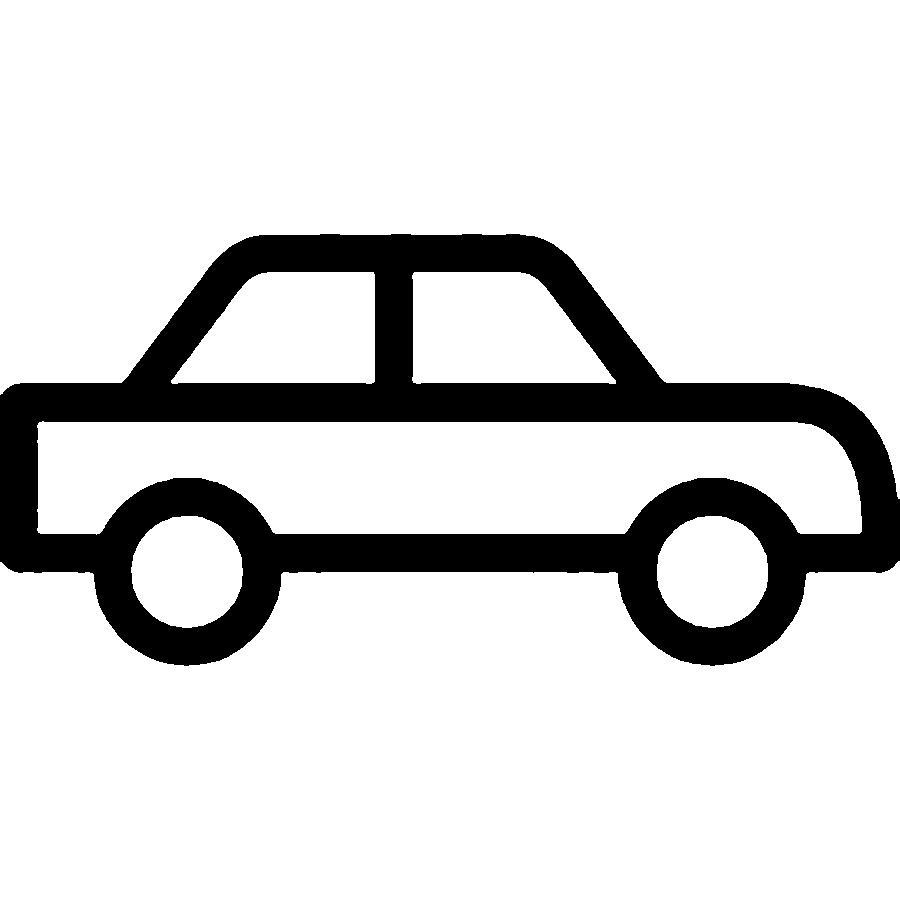 Для этого нужно всего лишь две вещи — материалы и элементарное умение провести линию карандашом на бумаге.
Для этого нужно всего лишь две вещи — материалы и элементарное умение провести линию карандашом на бумаге.
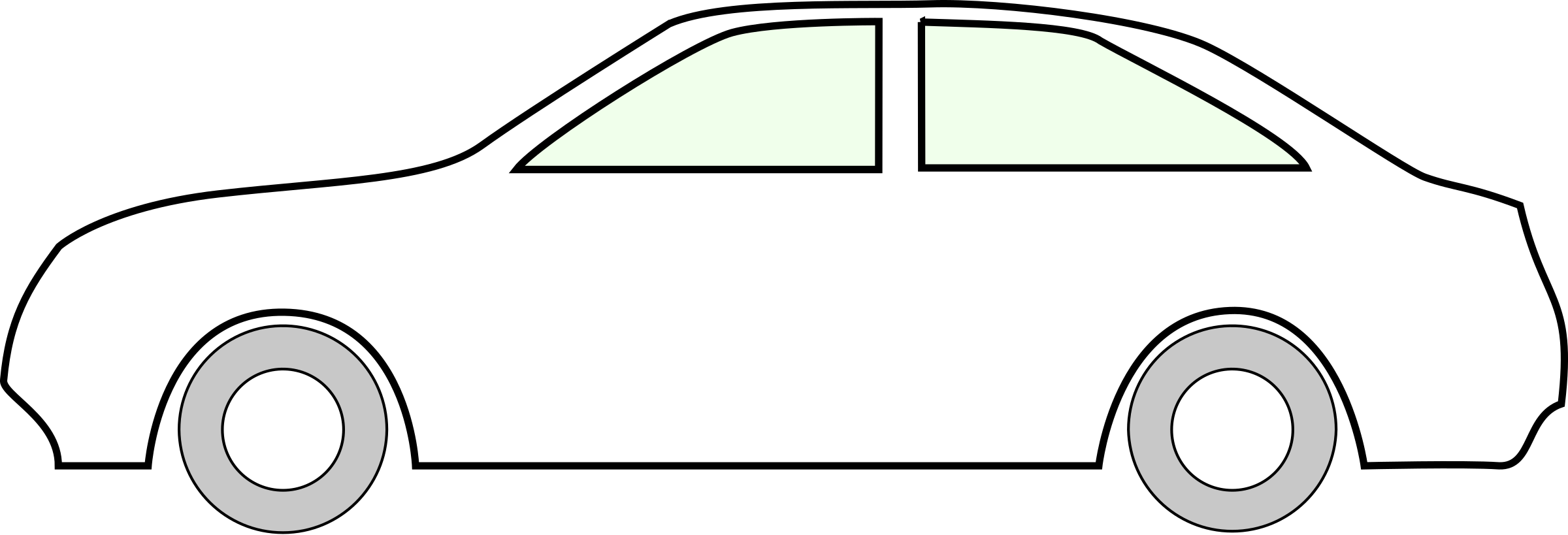
 032
032
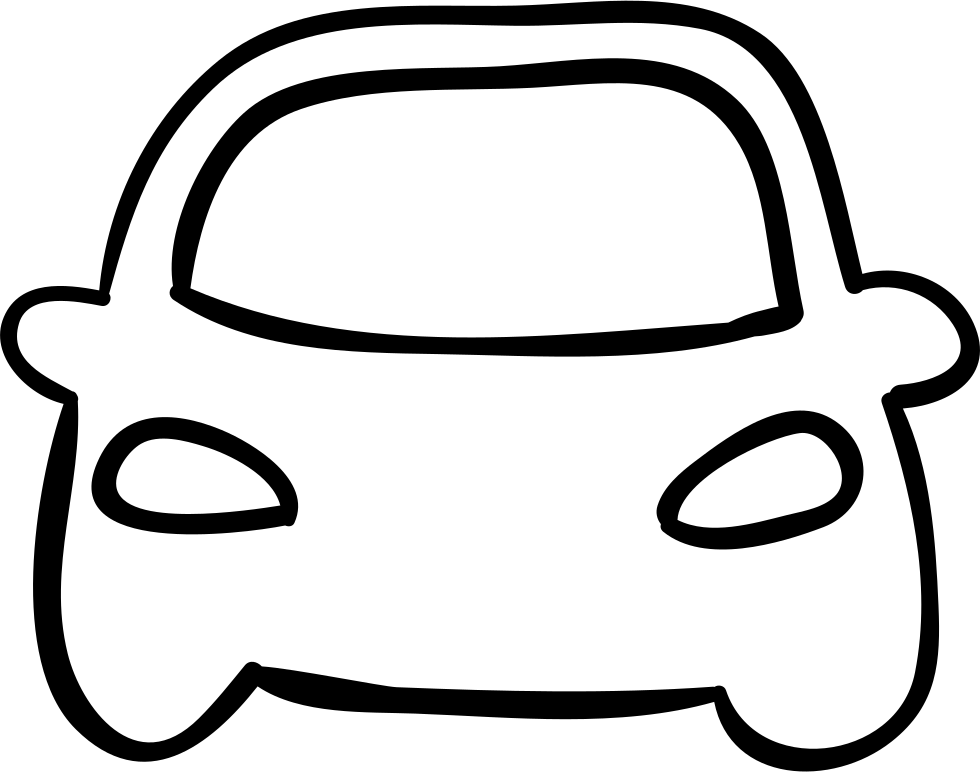 скорость
скорость Примечание : Если у вас есть Cricut Explore Air 1 или 2, поверните Smart Dial на Custom, чтобы вы могли использовать меню Browse All Materials.
Примечание : Если у вас есть Cricut Explore Air 1 или 2, поверните Smart Dial на Custom, чтобы вы могли использовать меню Browse All Materials. Затем осторожно поместите виниловый трафарет на поверхность. Не торопитесь, чтобы расположить его именно так, как вы хотите, чтобы финальное изображение появилось.
Затем осторожно поместите виниловый трафарет на поверхность. Не торопитесь, чтобы расположить его именно так, как вы хотите, чтобы финальное изображение появилось. Не наносите краску из стороны в сторону, так как это может привести к растеканию цвета по краям трафарета.
Не наносите краску из стороны в сторону, так как это может привести к растеканию цвета по краям трафарета.
 В модели также установлено 682 дизайна, включая 100 рисунков для квилтинга, 9 шрифтов и многое другое. Поэтому вы можете использовать уже созданные дизайны, если не хотите создавать свой собственный.
В модели также установлено 682 дизайна, включая 100 рисунков для квилтинга, 9 шрифтов и многое другое. Поэтому вы можете использовать уже созданные дизайны, если не хотите создавать свой собственный. 8 дюймов, а максимальная ширина подачи составляет 28,3 дюйма. Очень удобной функцией является регулируемая ширина подачи. Устройство для изготовления виниловых трафаретов имеет три регулируемых прижимных ролика, которые могут регулировать направляющую в соответствии с шириной материала.
8 дюймов, а максимальная ширина подачи составляет 28,3 дюйма. Очень удобной функцией является регулируемая ширина подачи. Устройство для изготовления виниловых трафаретов имеет три регулируемых прижимных ролика, которые могут регулировать направляющую в соответствии с шириной материала.
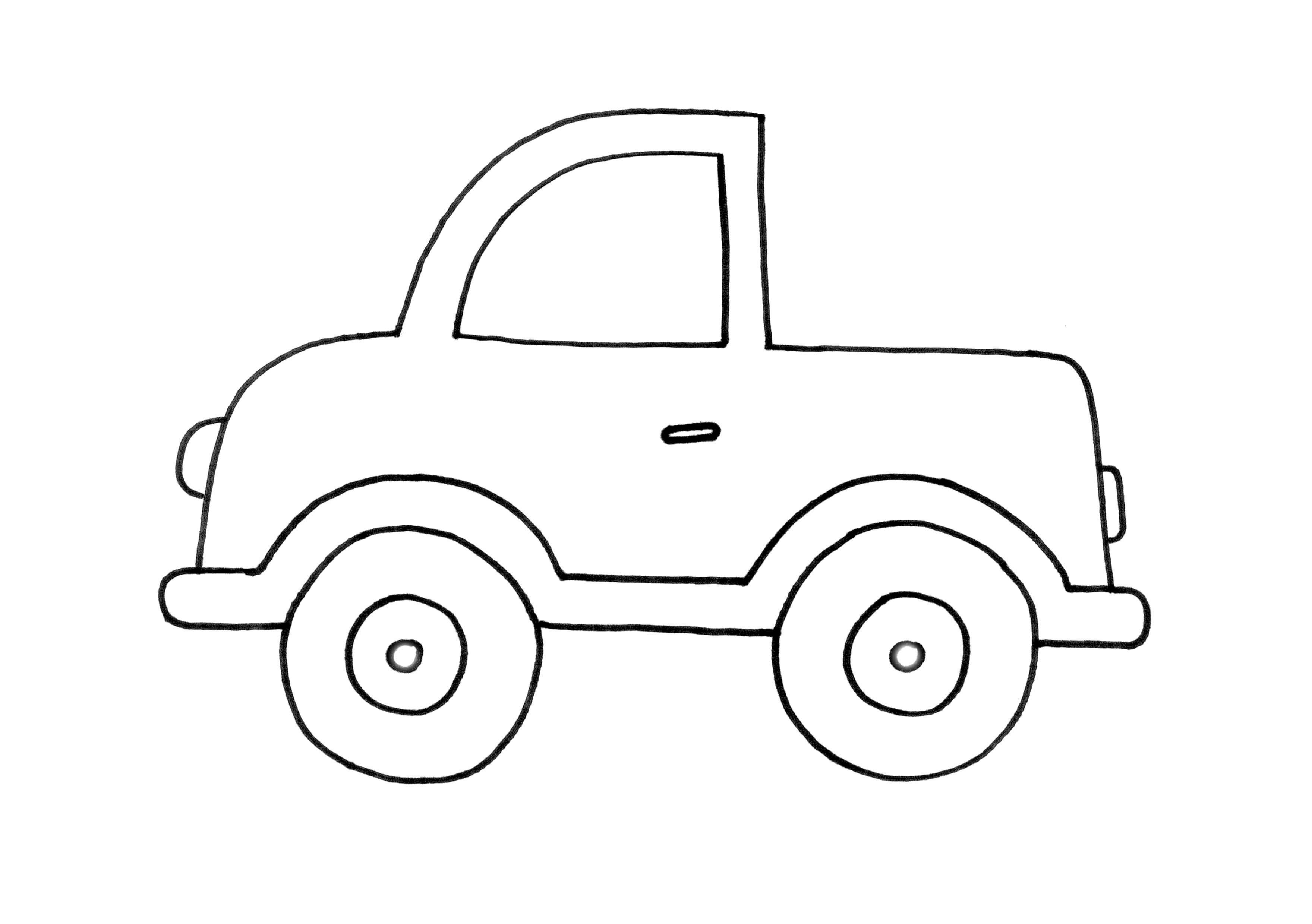
 Таким образом, при создании проектов вы можете использовать как маленькие, так и большие трафаретные виниловые рулоны.
Таким образом, при создании проектов вы можете использовать как маленькие, так и большие трафаретные виниловые рулоны.
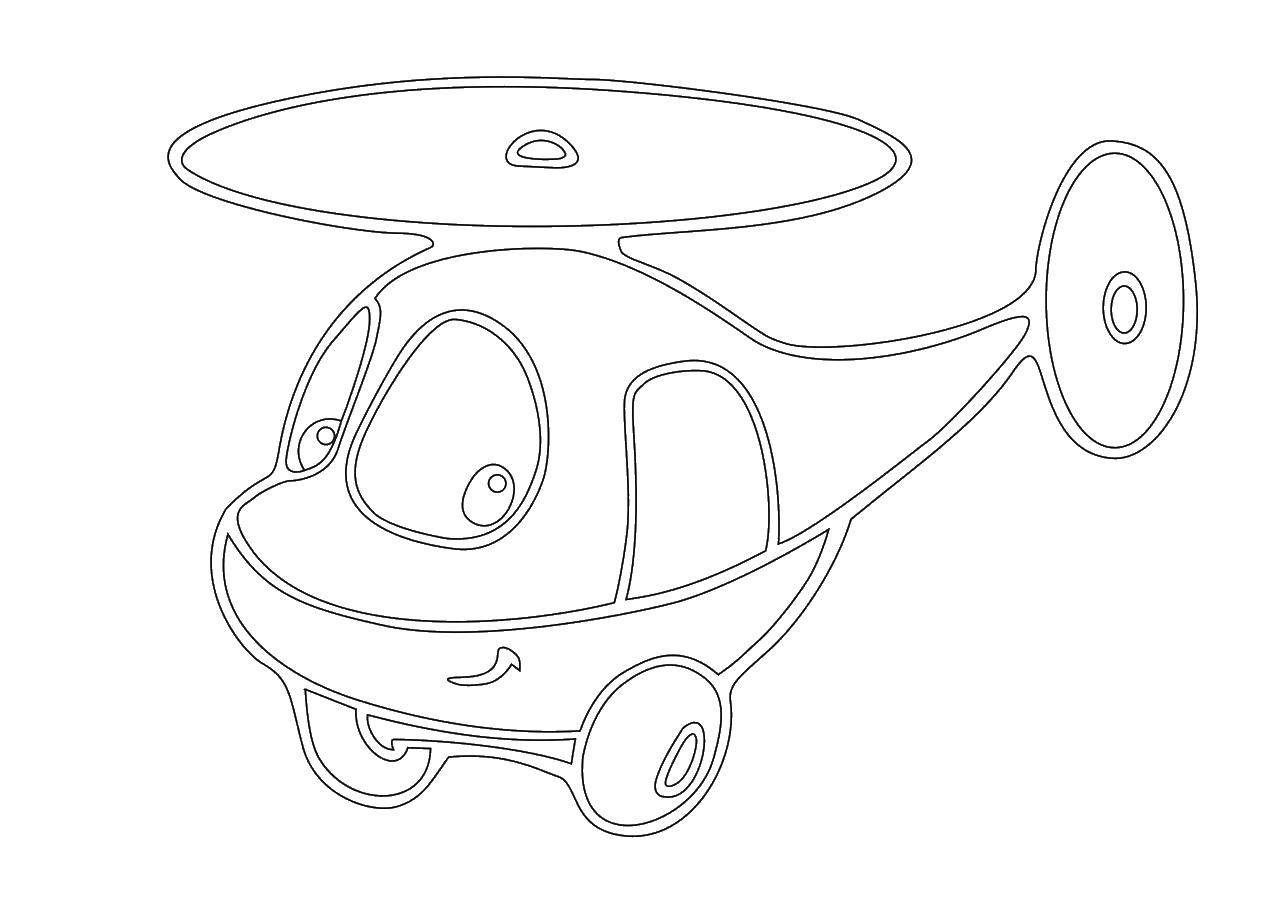 Я упоминал, что у меня есть много трафаретов для вырезания, формочек для печенья для печати и изображений, которые можно использовать для ваших дизайнов трафаретов ?? У нас также есть общий Google Диск, где все члены клуба обмениваются файлами трафаретов. Это так весело создавать и вырезать свои собственные трафареты для печенья и формочки для печенья! Нажмите ЗДЕСЬ и ЗДЕСЬ, чтобы узнать, что я использую для создания и вырезания трафаретов для печенья.
Я упоминал, что у меня есть много трафаретов для вырезания, формочек для печенья для печати и изображений, которые можно использовать для ваших дизайнов трафаретов ?? У нас также есть общий Google Диск, где все члены клуба обмениваются файлами трафаретов. Это так весело создавать и вырезать свои собственные трафареты для печенья и формочки для печенья! Нажмите ЗДЕСЬ и ЗДЕСЬ, чтобы узнать, что я использую для создания и вырезания трафаретов для печенья.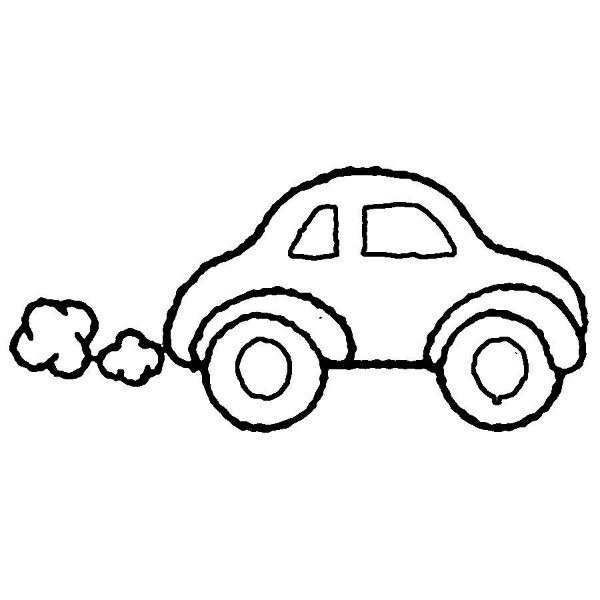 Вы можете загружать шрифты и изображения и работать с ними, когда вы не в сети и не имеете доступа к Интернету. Приложение Cricut Design Space для iPad (есть также бета-версия для пользователей Android) пригодится при создании мостов в традиционном трафарете. Вы можете использовать Apple Pencil или стилус. Это супер быстро! Гораздо быстрее, чем с помощью настольного приложения. Вы также можете утолщать дизайн при загрузке изображения. Это удобно для PYO и некоторых изображений с тонкими буквами.
Вы можете загружать шрифты и изображения и работать с ними, когда вы не в сети и не имеете доступа к Интернету. Приложение Cricut Design Space для iPad (есть также бета-версия для пользователей Android) пригодится при создании мостов в традиционном трафарете. Вы можете использовать Apple Pencil или стилус. Это супер быстро! Гораздо быстрее, чем с помощью настольного приложения. Вы также можете утолщать дизайн при загрузке изображения. Это удобно для PYO и некоторых изображений с тонкими буквами. Все они отличные режущие машины. Они все так красиво вырезают трафареты, даже из более толстого трафаретного материала.Я предпочитаю толщину 075. Программное обеспечение Cricut Design Space довольно простое в освоении, хотя все еще есть кривая обучения. Все мои машины Cricut так хорошо режут более толстый материал. Я могу вырезать трафареты для печенья без проблем. Это крепкая машина. В текущей версии программного обеспечения нет инструмента ножа или манипуляций с точками редактирования. Программное обеспечение не позволяет вам создавать сверхтонкие детализированные изображения, потому что ему нравится делать за вас много работы. Повторюсь, станки Cricut режут очень хорошо, особенно если у вас новое или более новое лезвие.Я предпочитаю немецкие карбидные лезвия премиум-класса с тонким острием. Обычное лезвие режет хорошо, однако быстрее изнашивается. Bluetooth работает идеально каждый раз. Коврики Cricut долговечны. Подписка Cricut Access доступна для покупки. Он дает вам доступ к изображениям и шрифтам, а также к проектам «Сделай это сейчас».
Все они отличные режущие машины. Они все так красиво вырезают трафареты, даже из более толстого трафаретного материала.Я предпочитаю толщину 075. Программное обеспечение Cricut Design Space довольно простое в освоении, хотя все еще есть кривая обучения. Все мои машины Cricut так хорошо режут более толстый материал. Я могу вырезать трафареты для печенья без проблем. Это крепкая машина. В текущей версии программного обеспечения нет инструмента ножа или манипуляций с точками редактирования. Программное обеспечение не позволяет вам создавать сверхтонкие детализированные изображения, потому что ему нравится делать за вас много работы. Повторюсь, станки Cricut режут очень хорошо, особенно если у вас новое или более новое лезвие.Я предпочитаю немецкие карбидные лезвия премиум-класса с тонким острием. Обычное лезвие режет хорошо, однако быстрее изнашивается. Bluetooth работает идеально каждый раз. Коврики Cricut долговечны. Подписка Cricut Access доступна для покупки. Он дает вам доступ к изображениям и шрифтам, а также к проектам «Сделай это сейчас». Я постоянно использую изображения Cricut Access. Оно того стоит. Вы также можете поделиться веб-ссылкой на свои файлы с другими пользователями Cricut, если вы используете изображения Cricut Access. Вы не можете поделиться веб-ссылкой на свои файлы, если вы используете собственные изображения или изображения, загруженные из Интернета, из-за авторских прав.Если у вас уже есть картриджи, вы можете загрузить их в свой онлайн-аккаунт. Узнайте о типах файлов, которые вы можете загружать и использовать здесь.
Я постоянно использую изображения Cricut Access. Оно того стоит. Вы также можете поделиться веб-ссылкой на свои файлы с другими пользователями Cricut, если вы используете изображения Cricut Access. Вы не можете поделиться веб-ссылкой на свои файлы, если вы используете собственные изображения или изображения, загруженные из Интернета, из-за авторских прав.Если у вас уже есть картриджи, вы можете загрузить их в свой онлайн-аккаунт. Узнайте о типах файлов, которые вы можете загружать и использовать здесь. Усилие реза 5 кг доступно только в каретке для инструментов 2. Каретка для инструментов 1 на Cameo 4 режет с таким же усилием, как и на Cameo 3, которое составляет 210 г, и эта каретка удерживает только лезвия Kraft и вращающееся лезвие. Эти лезвия не могут резать детализированные трафареты. Они слишком широкие и не могут стать острыми, чтобы вырезать сложные участки трафарета. Таким образом, усилие в 5 кг (на 1 кг больше, чем у Cricut Maker) в Cameo 4 не помогает разработчикам трафаретов для печенья.Хотя режет быстрее. Для Cameo 4 требуется новый тип лезвия с магнитом сзади. Это называется Smart Tool System и определяет, какой инструмент находится в каретке. Это позволяет вам использовать лезвия для Cameo 3 с этими специальными адаптерами. Спецификации Cameo 4 можно найти ЗДЕСЬ, а спецификации Cameo 3 можно найти ЗДЕСЬ, если вы хотите узнать конкретные детали для каждой машины. Cameo 3 и 4 используют программное обеспечение Silhouette Studio, поэтому процесс проектирования одинаков.
Усилие реза 5 кг доступно только в каретке для инструментов 2. Каретка для инструментов 1 на Cameo 4 режет с таким же усилием, как и на Cameo 3, которое составляет 210 г, и эта каретка удерживает только лезвия Kraft и вращающееся лезвие. Эти лезвия не могут резать детализированные трафареты. Они слишком широкие и не могут стать острыми, чтобы вырезать сложные участки трафарета. Таким образом, усилие в 5 кг (на 1 кг больше, чем у Cricut Maker) в Cameo 4 не помогает разработчикам трафаретов для печенья.Хотя режет быстрее. Для Cameo 4 требуется новый тип лезвия с магнитом сзади. Это называется Smart Tool System и определяет, какой инструмент находится в каретке. Это позволяет вам использовать лезвия для Cameo 3 с этими специальными адаптерами. Спецификации Cameo 4 можно найти ЗДЕСЬ, а спецификации Cameo 3 можно найти ЗДЕСЬ, если вы хотите узнать конкретные детали для каждой машины. Cameo 3 и 4 используют программное обеспечение Silhouette Studio, поэтому процесс проектирования одинаков. Параметры резки задаются в программе. Программное обеспечение более сложное и имеет больше инструментов/функций, чем Cricut Design Space, поэтому его немного сложнее освоить. Он очень хорошо вырезает детализированные проекты и соединяет шрифты из-за множества инструментов (инструмент-нож и точки редактирования), доступных в программном обеспечении. Это позволяет создавать изображения с более мелкими деталями. Мосты легче создавать на небольших участках изображения или букв. Я использую инструменты ножа и точек редактирования для этих мелких деталей. Я использую лезвие с трещоткой, автолезвие и лезвие премиум-класса (остается острым дольше).Моим Cameo 3 и 4 труднее прорезать трафарет толщиной 0,007 и 0,0075. Если они выпустят тонкое лезвие, которое поместится в тележку для инструментов 2, это будет здорово! Bluetooth работает очень хорошо. У меня были проблемы с ним, но они, похоже, исправили это в одном из обновлений программного обеспечения. Коврики Silhouette тонкие и прозрачные. Сейчас я использую трафаретный материал 005 Grafix Food Safe.
Параметры резки задаются в программе. Программное обеспечение более сложное и имеет больше инструментов/функций, чем Cricut Design Space, поэтому его немного сложнее освоить. Он очень хорошо вырезает детализированные проекты и соединяет шрифты из-за множества инструментов (инструмент-нож и точки редактирования), доступных в программном обеспечении. Это позволяет создавать изображения с более мелкими деталями. Мосты легче создавать на небольших участках изображения или букв. Я использую инструменты ножа и точек редактирования для этих мелких деталей. Я использую лезвие с трещоткой, автолезвие и лезвие премиум-класса (остается острым дольше).Моим Cameo 3 и 4 труднее прорезать трафарет толщиной 0,007 и 0,0075. Если они выпустят тонкое лезвие, которое поместится в тележку для инструментов 2, это будет здорово! Bluetooth работает очень хорошо. У меня были проблемы с ним, но они, похоже, исправили это в одном из обновлений программного обеспечения. Коврики Silhouette тонкие и прозрачные. Сейчас я использую трафаретный материал 005 Grafix Food Safe. Он полупрозрачный, поэтому хорошо виден на коврике Silhouette. Я также вырезал маты Cricut, чтобы использовать их в моей Cameo.Вам не нужен интернет, чтобы использовать Silhouette Studio. Однако вам нужен доступ в Интернет, если вы будете сохранять какие-либо проекты в облаке. Silhouette Studio — это программа, которую вы загружаете на свой компьютер. Также можно приобрести подписку в магазине Silhouette Design Store. Подробнее об этом читайте здесь, а о типах файлов, которые вы можете использовать, читайте здесь. Вы можете использовать свои собственные изображения или изображения, которые вы найдете в Интернете, чтобы создать свой дизайн.
Он полупрозрачный, поэтому хорошо виден на коврике Silhouette. Я также вырезал маты Cricut, чтобы использовать их в моей Cameo.Вам не нужен интернет, чтобы использовать Silhouette Studio. Однако вам нужен доступ в Интернет, если вы будете сохранять какие-либо проекты в облаке. Silhouette Studio — это программа, которую вы загружаете на свой компьютер. Также можно приобрести подписку в магазине Silhouette Design Store. Подробнее об этом читайте здесь, а о типах файлов, которые вы можете использовать, читайте здесь. Вы можете использовать свои собственные изображения или изображения, которые вы найдете в Интернете, чтобы создать свой дизайн. Я делаю это, потому что могу создать любой трафарет в Silhouette Studio и иметь полный контроль над каждой его частью. При необходимости могу разработать трафарет с мельчайшими деталями. Я могу манипулировать любой точкой редактирования, чтобы получить именно то трафаретное изображение, которое мне нужно. Если кто-то говорит, что вы не можете использовать файл Silhouette в Design Space, это правда.Однако вы можете (экспортировать) сохранить файл в Silhouette Studio Business Edition как файл SVG. Затем вы можете импортировать (загрузить) его в Cricut Design Space и вырезать трафарет.
Я делаю это, потому что могу создать любой трафарет в Silhouette Studio и иметь полный контроль над каждой его частью. При необходимости могу разработать трафарет с мельчайшими деталями. Я могу манипулировать любой точкой редактирования, чтобы получить именно то трафаретное изображение, которое мне нужно. Если кто-то говорит, что вы не можете использовать файл Silhouette в Design Space, это правда.Однако вы можете (экспортировать) сохранить файл в Silhouette Studio Business Edition как файл SVG. Затем вы можете импортировать (загрузить) его в Cricut Design Space и вырезать трафарет.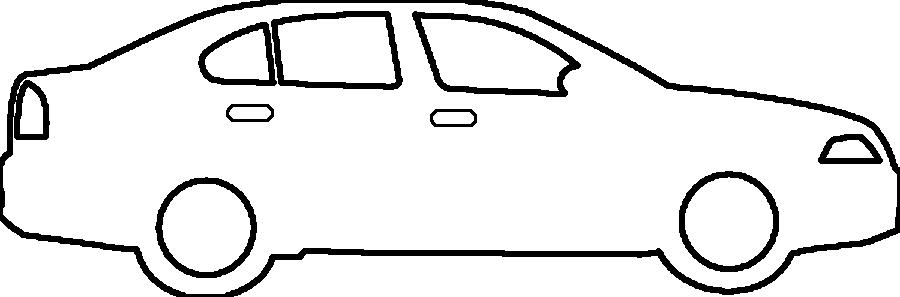 0075), я предпочитаю Cricut. Для проектирования и резки более тонких трафаретов (.005) я предпочитаю программное обеспечение Silhouette Studio и Cameo.
0075), я предпочитаю Cricut. Для проектирования и резки более тонких трафаретов (.005) я предпочитаю программное обеспечение Silhouette Studio и Cameo. Мне не платят за мои обзоры. Я просто даю вам мои быстрые 2 цента.
Мне не платят за мои обзоры. Я просто даю вам мои быстрые 2 цента.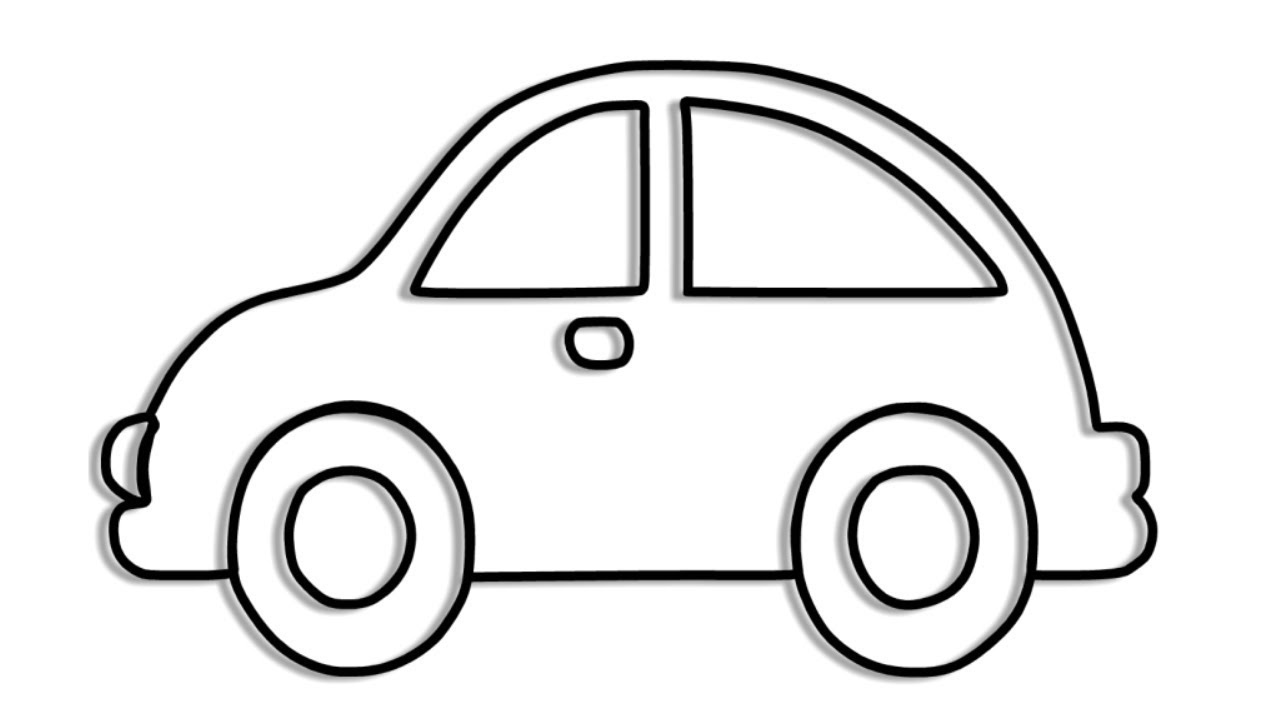 д.Более сложные конструкции могут быть созданы с использованием мостов и островков (рис. B).
д.Более сложные конструкции могут быть созданы с использованием мостов и островков (рис. B).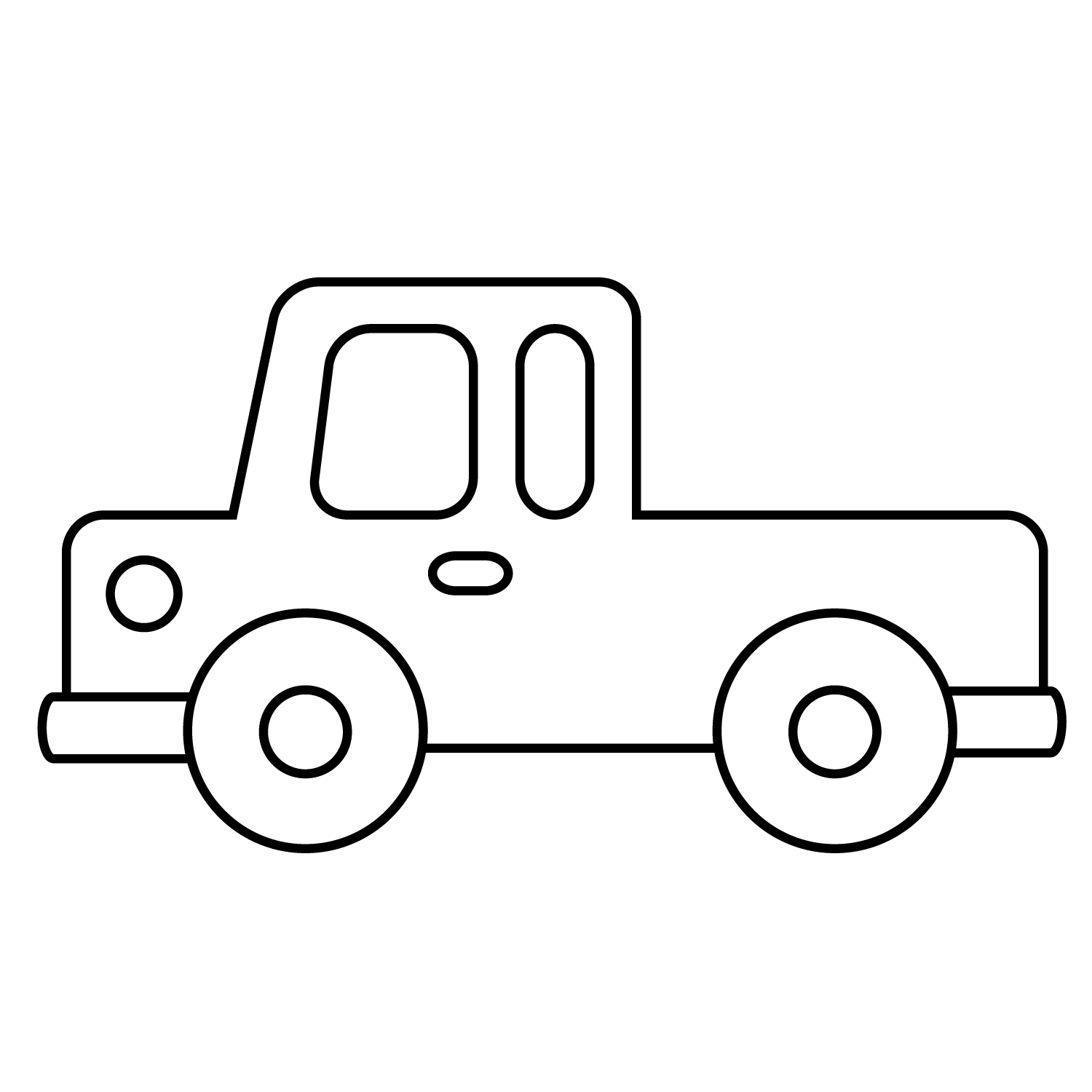
 Когда краска высохнет, вы снимаете винил и раскрываете трафарет. Этот процесс позволяет создавать чрезвычайно детализированные трафареты за счет необходимости вырезать новый для каждого использования.
Когда краска высохнет, вы снимаете винил и раскрываете трафарет. Этот процесс позволяет создавать чрезвычайно детализированные трафареты за счет необходимости вырезать новый для каждого использования. H).
H). Наиболее важным соображением является толщина, которая связана с глубиной резания (рис. I). В идеале вы хотите разрезать винил или бумагу, а не подложку или коврик для резки.
Наиболее важным соображением является толщина, которая связана с глубиной резания (рис. I). В идеале вы хотите разрезать винил или бумагу, а не подложку или коврик для резки.
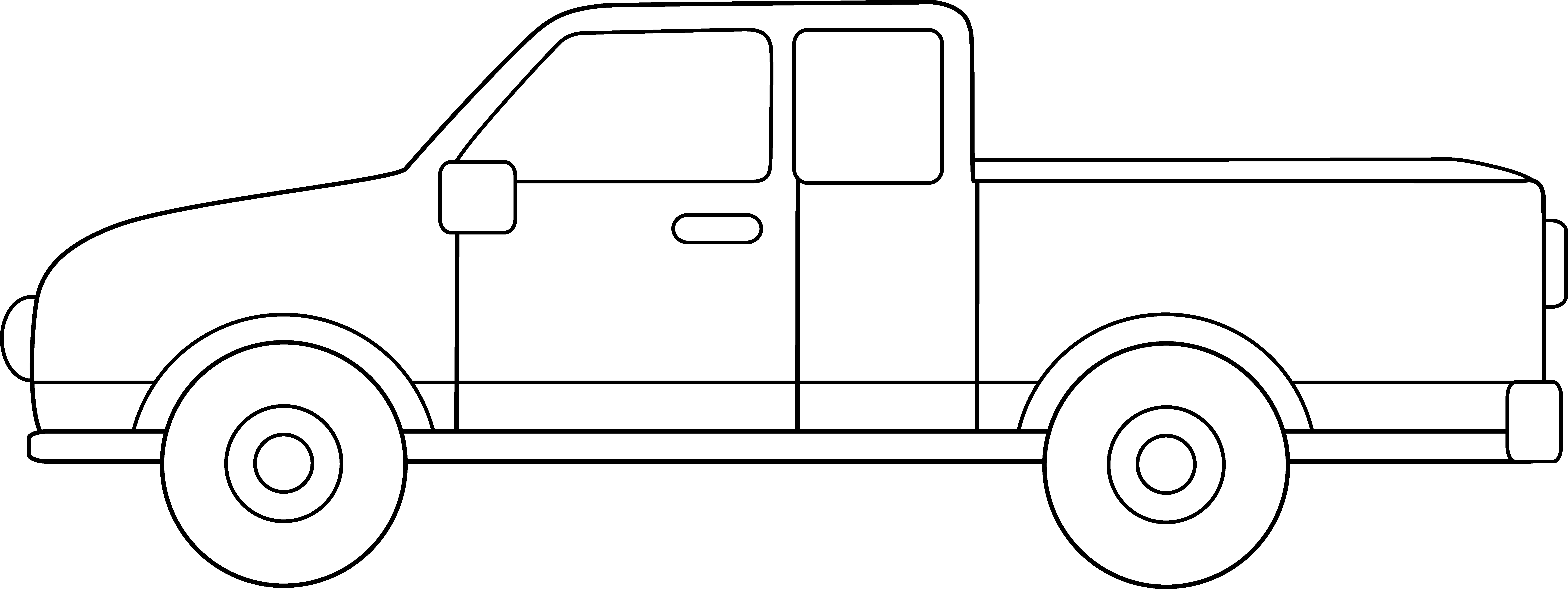

 Вы можете скрыть дизайн, щелкнув значок глаза в правой части панели слоев. Вы также можете выбрать дизайн и нажать «Удалить».
Вы можете скрыть дизайн, щелкнув значок глаза в правой части панели слоев. Вы также можете выбрать дизайн и нажать «Удалить». Убедитесь, что ваш шаблон все еще выбран, и щелкните меню «Цвет» вверху рядом с «Операция». Я выбрал белый.
Убедитесь, что ваш шаблон все еще выбран, и щелкните меню «Цвет» вверху рядом с «Операция». Я выбрал белый.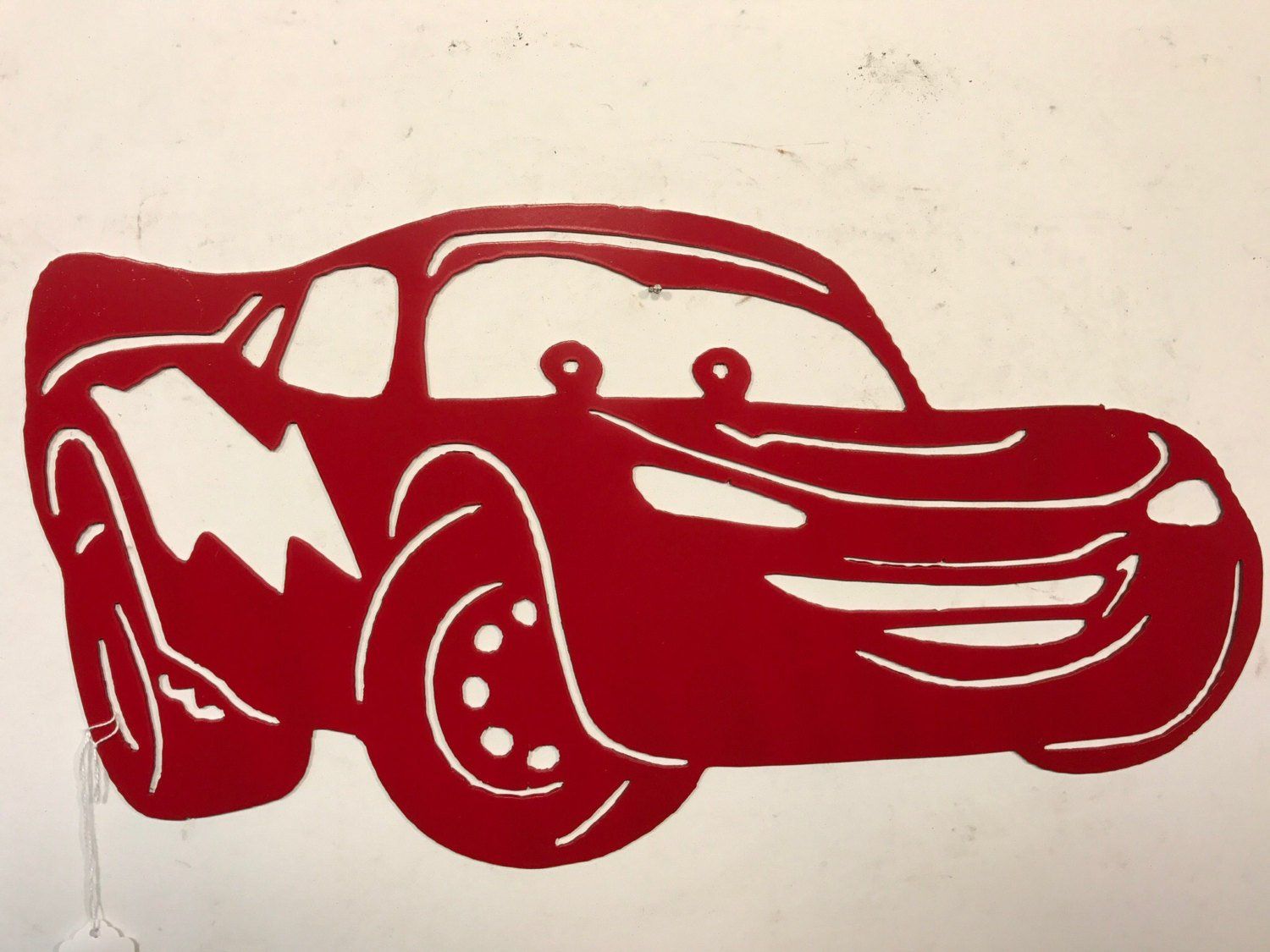 Для этой части я использую Times, но вы можете использовать любой шрифт!
Для этой части я использую Times, но вы можете использовать любой шрифт!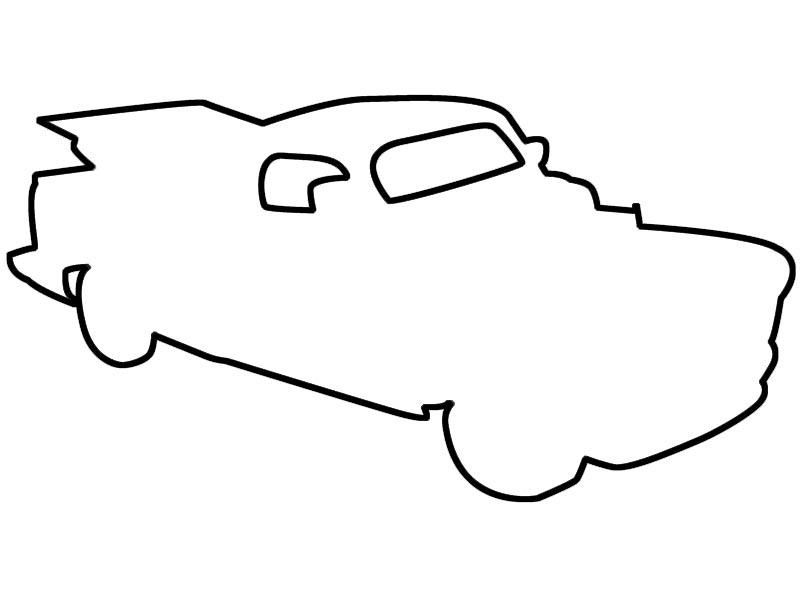




 Кроме того, всегда соблюдайте все меры предосторожности, указанные на этикетке продукта, чтобы избежать возможных проблем.
Кроме того, всегда соблюдайте все меры предосторожности, указанные на этикетке продукта, чтобы избежать возможных проблем. Все зависит от вашего местного климата и влажности!
Все зависит от вашего местного климата и влажности!